Page 1
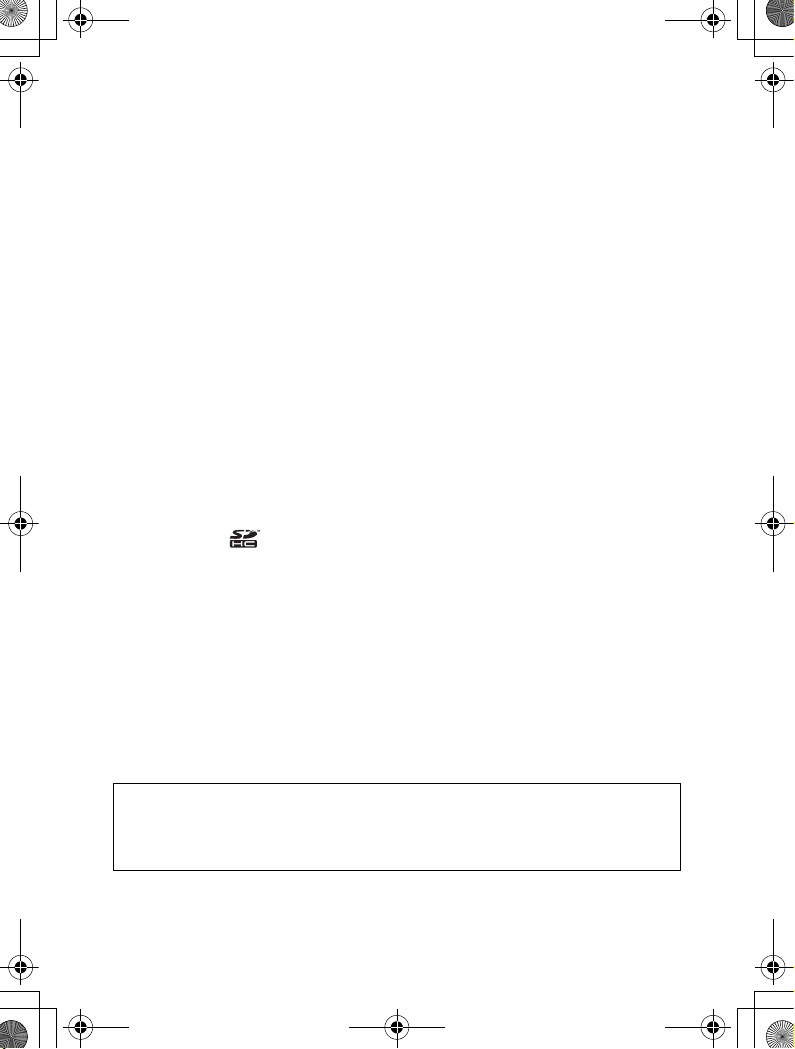
e_kb471.book Page 0 Tuesday, July 22, 2008 4:28 PM
Благодарим Вас за покупку цифровой фотокамеры PENTAX.
Внимательно ознакомьтесь со всеми разделами данной инструкции.
Изложенная в них информация поможет вам освоить навыки работы
с фотокамерой и научит максимально использовать возможности
данной модели.
Об авторских правах
В соответствии с законом о защите авторских прав изображения, полученные с помощью
цифровой фотокамеры PENTAX в любых целях кроме личного использования, могут
копироваться и публиковаться только с разрешения автора. Данный закон накладывает
также определенные ограничения на выбор объекта фотосъемки.
Для пользователей камеры
•
При использовании фотокамеры вблизи установок, генерирующих сильные магнитные
поля или электромагнитные излучения, возможны сбои в работе фотокамеры или
стирание изображений.
• Жидкокристаллическая панель дисплея изготовлена с применением высокоточных
технологий. Хотя количество эффективных пикселей находится на уровне 99.99%
и выше, следует знать о том, что 0.01% или менее могут работать некорректно.
Однако это явление никак не отражается на качестве изображения.
• Иллюстрации и внешний вид дисплея, приведенные в данном руководстве, могут
не совпадать с конкретной фотокамерой.
• В данной инструкции карты памяти SD и SDHC условно называются картами
памяти SD.
• В данной инструкции термином “компьютер” обозначаются как компьютеры системы
Windows, так и Macintosh.
О торговых марках и товарных знаках
• PENTAX и Optio являются торговыми марками компании HOYA CORPORATION.
• Логотип SDHC является торговой маркой.
• Данная продукция поддерживает технологию PRINT Image Matching III.
С
овместное использование цифровых камер, принтеров и программного обеспечения,
поддерживающих PRINT Image Matching, гарантирует оптимальное качество печати.
Некоторые функции недоступны для принтеров, не совместимых с PRINT Image
Matching III.
Copyright 2001 Seiko Epson Corporation. Все права защищены.
PRINT Image Matching является торговой маркой корпорации Seiko Epson Corporation.
Логотип PRINT Image Matching является торговой маркой корпорации Seiko Epson
Corporation.
•
Все прочие торговые марки и товарные знаки являются собственностью их владельцев.
Информация о “PictBridge”
Программное обеспечение “PictBridge” позволяет пользователю напрямую подключать
цифровую камеру к принтеру для распечатки изображений с помощью унифицированного
стандарта.
О регистрации изделия
В целях улучшения обслуживания выполните регистрацию изделия с помощью входящего
в комплект CD-ROM или через веб-сайт PENTAX. Благодарим вас за сотрудничество.
Смотрите дополнительную информацию в инструкции по подключению
к компьютеру.
Page 2
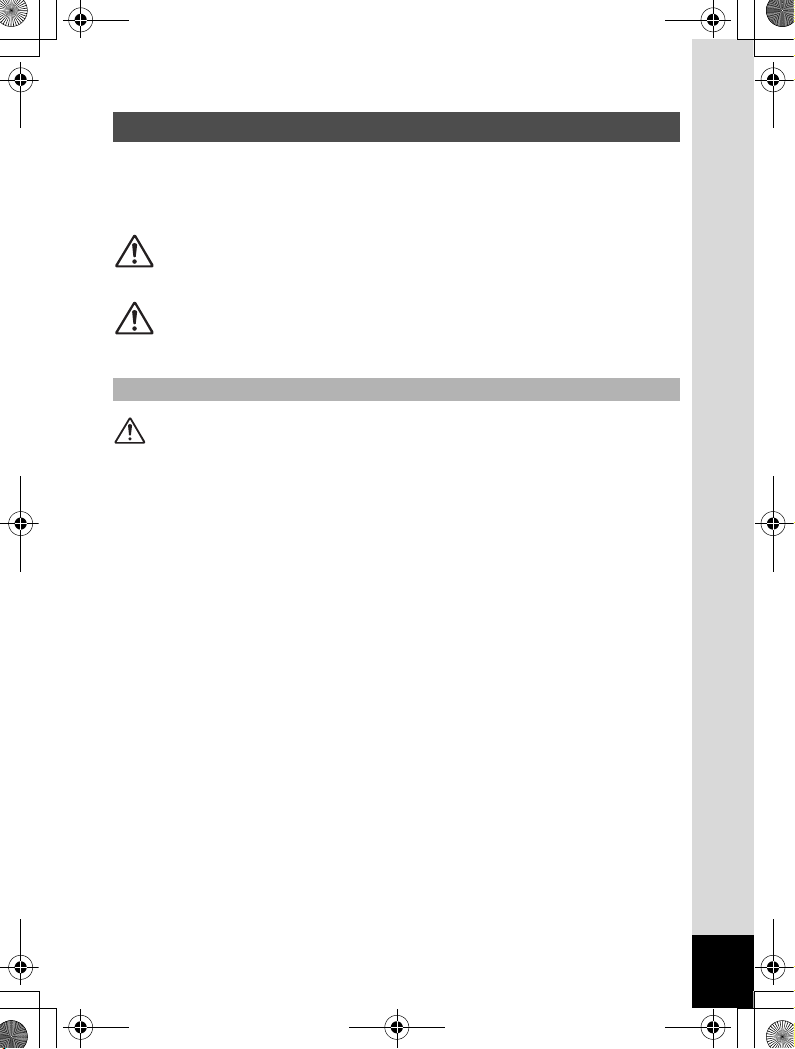
e_kb471.book Page 1 Tuesday, July 22, 2008 4:28 PM
ПРАВИЛА ОБРАЩЕНИЯ С ФОТОКАМЕРОЙ
Хотя данная фотокамера является безопасной в работе, при ее
использовании обратите особое внимание на пункты, отмеченные
символом.
Осторожно!
данных предостережений может привести
к серьезным травмам.
Этот символ показывает, что невыполнение
Этот символ показывает, что несоблюдение
Внимание!
предостережений может вызвать травмирование
пользователя или поломку фотокамеры.
Подготовка к фотосъемке
Осторожно!
•
Не пытайтесь самостоятельно разбирать фотокамеру. Внутренние электрические
контакты находятся под высоким напряжением.
•
Не касайтесь внутренних частей фотокамеры, ставших доступными в результате
е падения или повреждения корпуса, так как есть вероятность поражения
электрическим током.
• Храните карты памяти SD в местах, недоступных для детей.
• Не давайте фотокамеру детям во избежание несчастных случаев.
• Используйте сетевой адаптер, указанный в данной инструкции. Применение
другой модели может вызвать возгорание или поражение электрическим током.
• При появлении дыма или необычного запаха немедленно остановите съемку,
удалите из фотокамеры элементы питания или отключите сетевой адаптер.
После чего обратитесь в ближайший сервис центр PENTAX. В противном случае,
возможно возгорание камеры и удар электрическим током.
1
Page 3
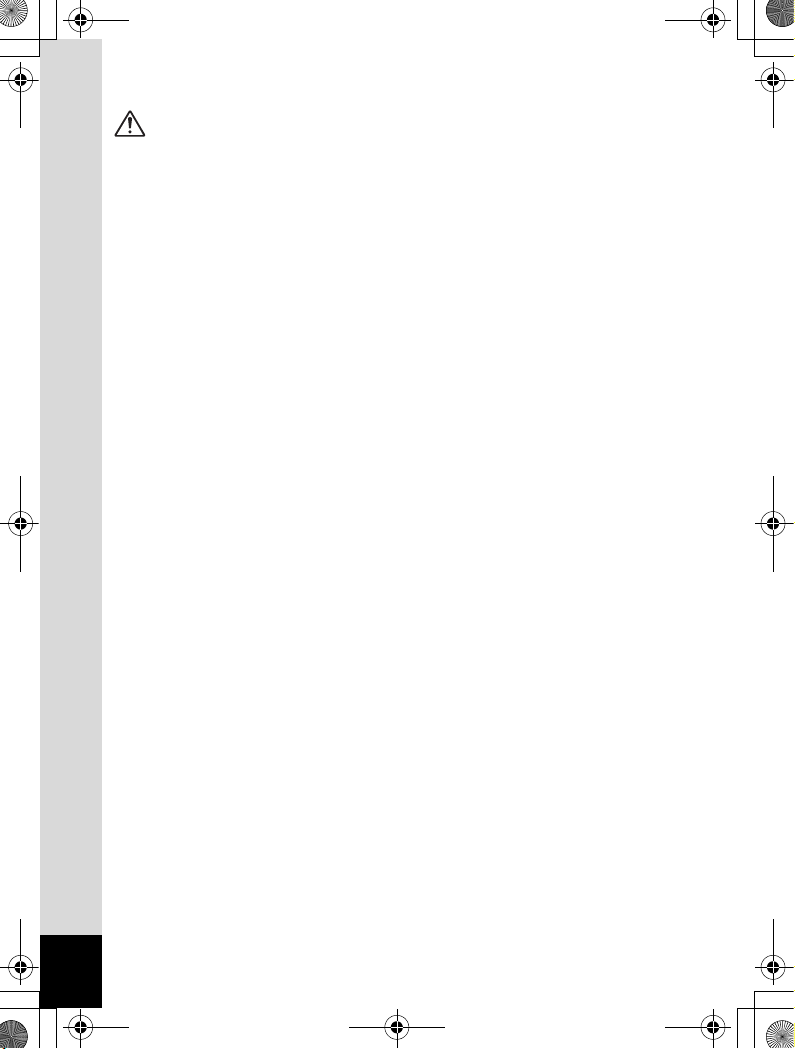
e_kb471.book Page 2 Tuesday, July 22, 2008 4:28 PM
Внимание!
• Не перезаряжайте никаких элементов питания, кроме литий-ионных
аккумуляторов D-LI78, так как это может привести к возгоранию или взрыву.
• Во избежание ожога не держите пальцы на стекле вспышки во время
ее срабатывания.
• Если при срабатывании вспышка соприкасается с вашей одеждой, это может
привести к обесцвечиванию материала.
• Попадание электролита в глаза опасно для здоровья. В таких случаях не трите
глаза, а промойте чистой водой, после чего немедленно обратитесь к врачу.
• При попадании электролита на кожу или одежду тщательно смойте его водой.
Длительный контакт вещества с кожей может вызвать повреждение кожных
покровов.
• Обращение с аккумулятором D-LI78:
- ИСПОЛЬЗУЙТЕ ТОЛЬКО УКАЗАННОЕ ЗДЕСЬ ЗАРЯДНОЕ УСТРОЙСТВО.
- НЕ БРОСАЙТЕ В ОГОНЬ.
- НЕ РАЗБИРАЙТЕ.
- НЕ ЗАКОРАЧИВАЙТЕ ЭЛЕКТРОДЫ.
- НЕ ПОДВЕРГАЙТЕ ВОЗДЕЙСТВИЮ ВЫСОКИХ ТЕМПЕРАТУР. (140°F / 60°C)
• Немедленно удалите из камеры элемент питания, если он стал горячим или
появился дым. Действуйте осторожно, не обожгитесь.
• Некоторые детали фотокамеры могут нагреваться в процессе работы.
Соблюдайте осторожность.
•
В случае повреждения жидкокристаллического дисплея не допускайте попадания
его фрагментов на кожу, в глаза и т.д.
• При определенных аллергических состояниях пользователя камеры иногда
могут возникать такие кожные реакции, как зуд, сыпь или появление волдырей.
В таких случаях следует прекратить работу с камерой и обратиться к врачу.
2
Page 4
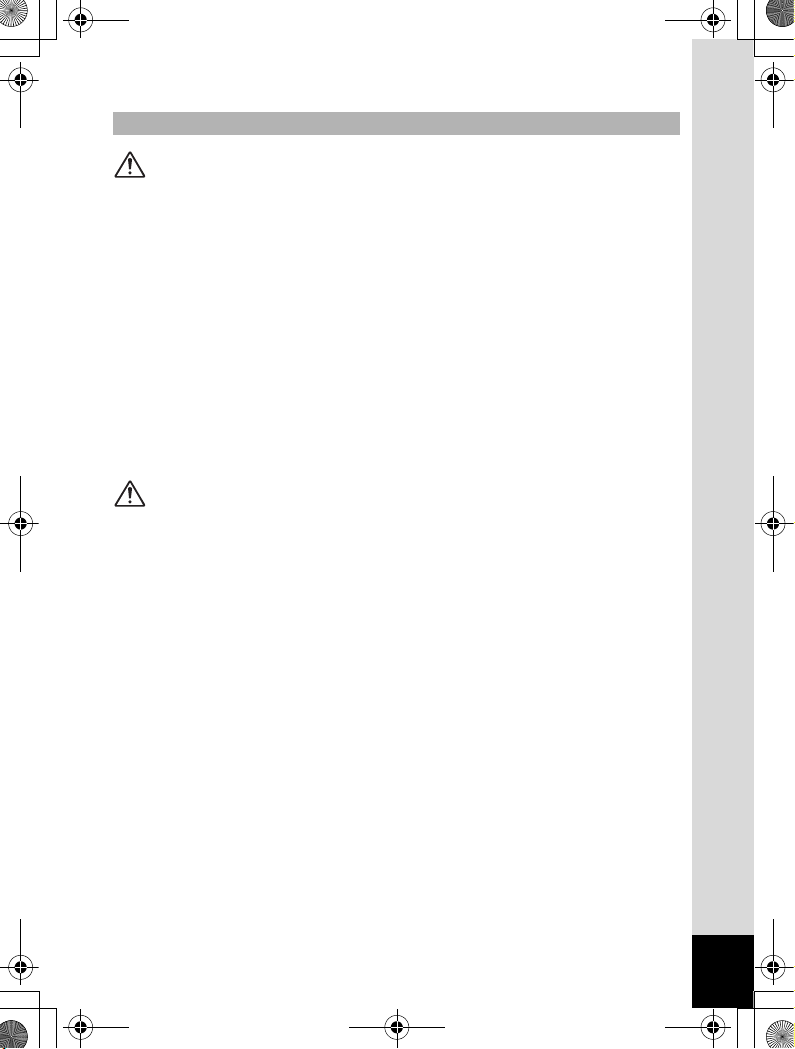
e_kb471.book Page 3 Tuesday, July 22, 2008 4:28 PM
Зарядное устройство и сетевой адаптер
Осторожно!
• Запрещается использовать изделие при напряжении выше номинального
(100-240 В). Использование непредусмотренного источника питания или
напряжения может вызвать возгорание или поражение электрическим
током. Запрещается разбирать или вносить изменения в изделие.
Это может вызвать возгорание или поражение электрическим током.
• При появлении дыма или необычного запаха немедленно отключите изделие
и обратитесь в ближайший сервис центр PENTAX. В противном случае возможно
возгорание или поражение электрическим током.
• При попадании воды внутрь изделия обратитесь в ближайший сервис центр
PENTAX. В противном случае возможно возгорание или поражение электрическим
током.
•
Во время грозы следует отсоединить кабель питания и не пользоваться изделием.
В противном случае возможно повреждение изделия, возгорание или поражение
электрическим током.
• Протирайте кабель питания от пыли, иначе существует опасность возгорания.
Внимание!
• Берегите электрокабель от повреждения какими-либо тяжелыми предметами
и т.п. В случае повреждения кабеля обращайтесь в ближайший сервис центр
PENTAX.
• Запрещается прикасаться к клеммам изделия, подключенного к источнику
питания.
• Не подключайте кабель мокрыми руками — это может вызвать поражение
электрическим током.
• Берегите устройство от ударов и падений на твердую поверхность — это может
привести к повреждениям.
•
Не используйте зарядное устройство для подзарядки других элементов питания
кроме литий-ионного аккумулятора D-LI78. Это может привести к его перегреву
или повреждению.
• Для снижения уровня риска используйте только CSA/UL сертифицированный
комплект электрокабеля, провод типа SPT-2 или больше с медным сердечником
стандарта не менее 18 AWG, у которого один конец имеет напаянное штырьковое
(конфигурация NEMA), а второй — гнездовое соединение (непромышленная
конфигурация IEC) или эквивалент.
3
Page 5
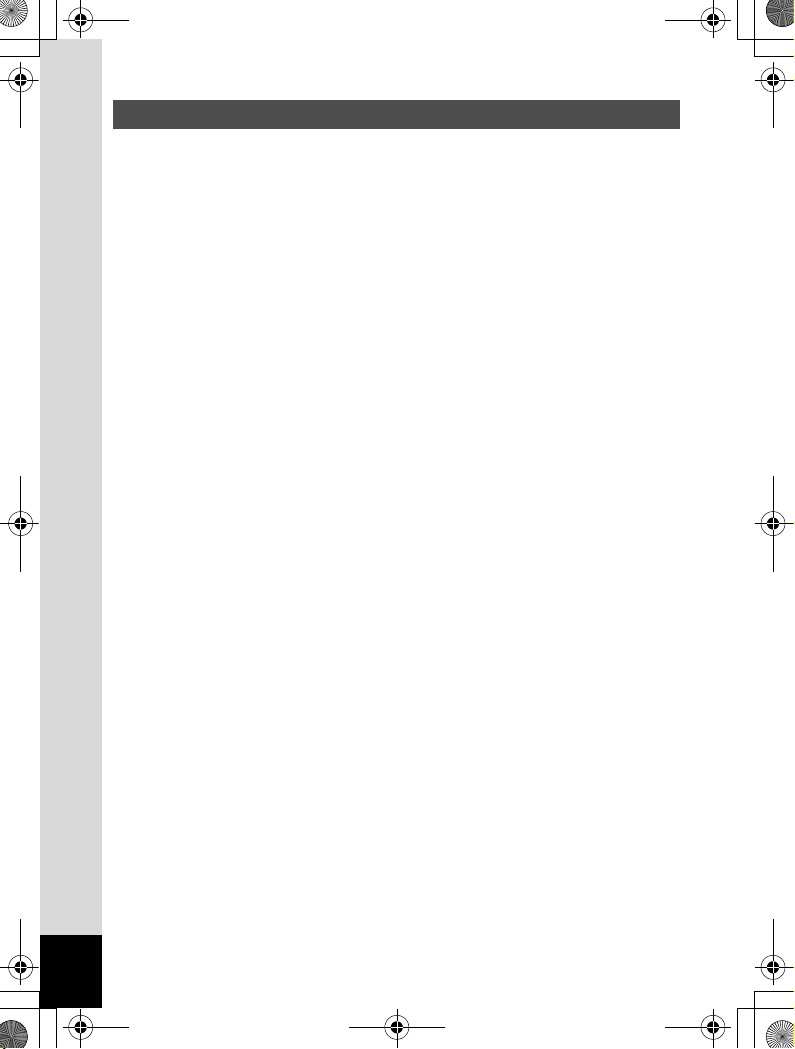
e_kb471.book Page 4 Tuesday, July 22, 2008 4:28 PM
Советы по уходу за фотокамерой
• При поездках в другие страны возьмите с собой международный гарантийный
талон, а также прилагаемые адреса пунктов обслуживания на случай
возникновения каких-либо проблем с камерой.
• Если камера не использовалась в течение долгого времени, проверьте
ее работоспособность, особенно перед важными съемками (например,
на бракосочетании или в командировке). Сохранность записанной информации
не может быть гарантирована, если запись, воспроизведение, передача
данных на компьютер и пр. не работает должным образом из-за неполадки
в работе камеры или носителя информации (карты памяти SD) и т.п.
• Объектив на этой камере не является сменным.
•
Не применяйте для чистки фотокамеры растворители для красок, спирт и бензин.
• Не храните фотокамеру в местах с повышенной температурой и влажностью,
например, в закрытом автомобиле на солнце.
• Данная камера не является влагозащищенной. Не используйте ее в таких
местах, где она может контактировать с водой.
• Не оставляйте фотокамеру в местах хранения химических реактивов.
Храните ее вне чехла, в помещении с хорошей циркуляцией воздуха.
• Не подвергайте фотокамеру сильным вибрациям, ударам и нагрузкам, так как
это может привести к ее повреждению или неисправности. Для снижения
вибрации при перевозке камеры на мотоцикле, автомобиле и т.п. используйте
мягкие прокладки между камерой и коробкой/чехлом. Если камера подверглась
сильной вибрации, ударам или нагрузкам, необходимо проверить ее работу
в ближайшем сервис-центре PENTAX.
• Температурный диапазон нормальной работы фотокамеры составляет
от 0°C до +40°С.
• При повышенной температуре ЖК монитор может потемнеть, но его свойства
восстанавливаются в нормальных условиях.
• Работа ЖК монитора может замедляться при низких температурах.
Следует помнить, что это не является дефектом камеры.
• Для поддержания нормальной работоспособности фотокамеры рекомендуется
каждый год или два проводить ее профилактику.
• При резких перепадах температуры возможна конденсация влаги как внутри,
так и на поверхности фотокамеры. В таких случаях для смягчения
температурного скачка в течение некоторого времени выдерживайте камеру
в чехле или сумке.
4
Page 6
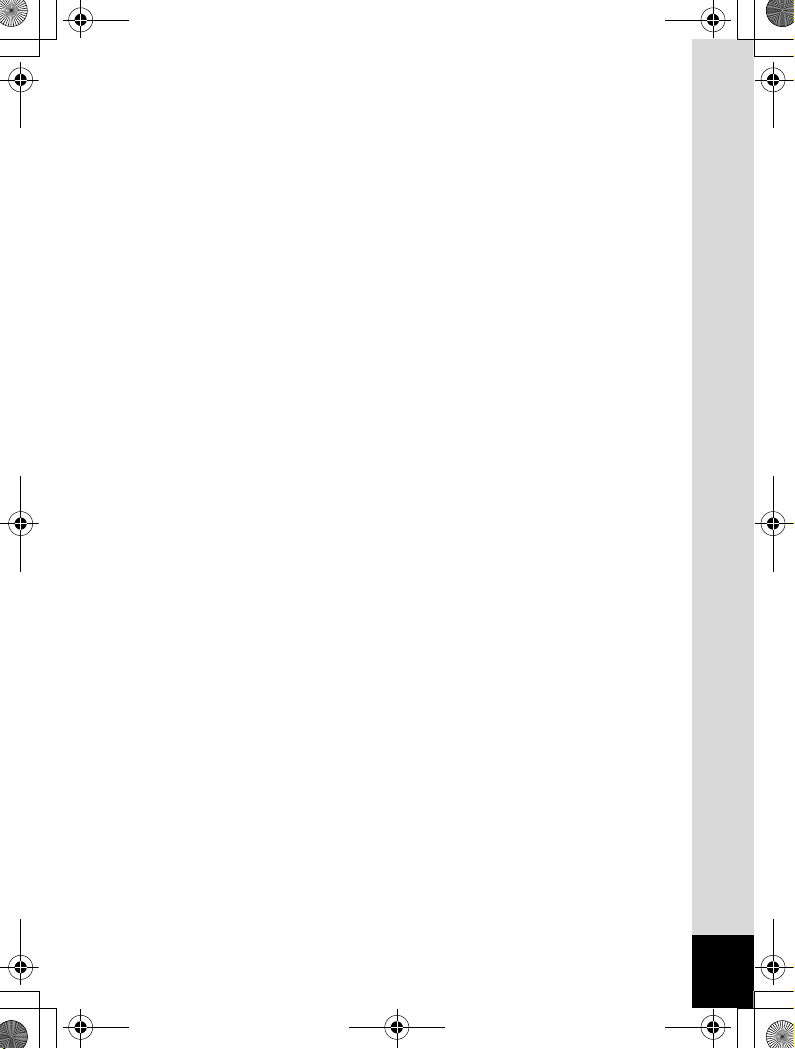
e_kb471.book Page 5 Tuesday, July 22, 2008 4:28 PM
• Правила обращения с картами памяти изложены в разделе “Меры
предосторожности при обращении с картой памяти SD” (стр.35).
• Помните, что при форматировании карты памяти SD или внутренней памяти
вся ранее записанная информация стирается. Однако сейчас существуют
специальные программы для восстановления удаленных файлов.
• Не надавливайте на экран камеры. Это может привести к сбою или поломке.
•
Во избежание случайных повреждений не кладите камеру в задний карман брюк.
• При установке камеры на штатив не перетягивайте винт в гнезде камеры.
•
Входящий в комплект сетевой шнур предназначен исключительно для зарядного
устройства D-BC78. Запрещается подключать его к другим устройствам.
• Не храните заряженные аккумуляторы, особенно при высокой температуре,
т. к. это может ухудшить их рабочие характеристики. При хранении камеры
с заряженным аккумулятором происходит его разрядка, что приведет
к снижению срока службы элемента питания.
• Рекомендуется заряжать аккумулятор не ранее, чем за день до съемки.
5
Page 7
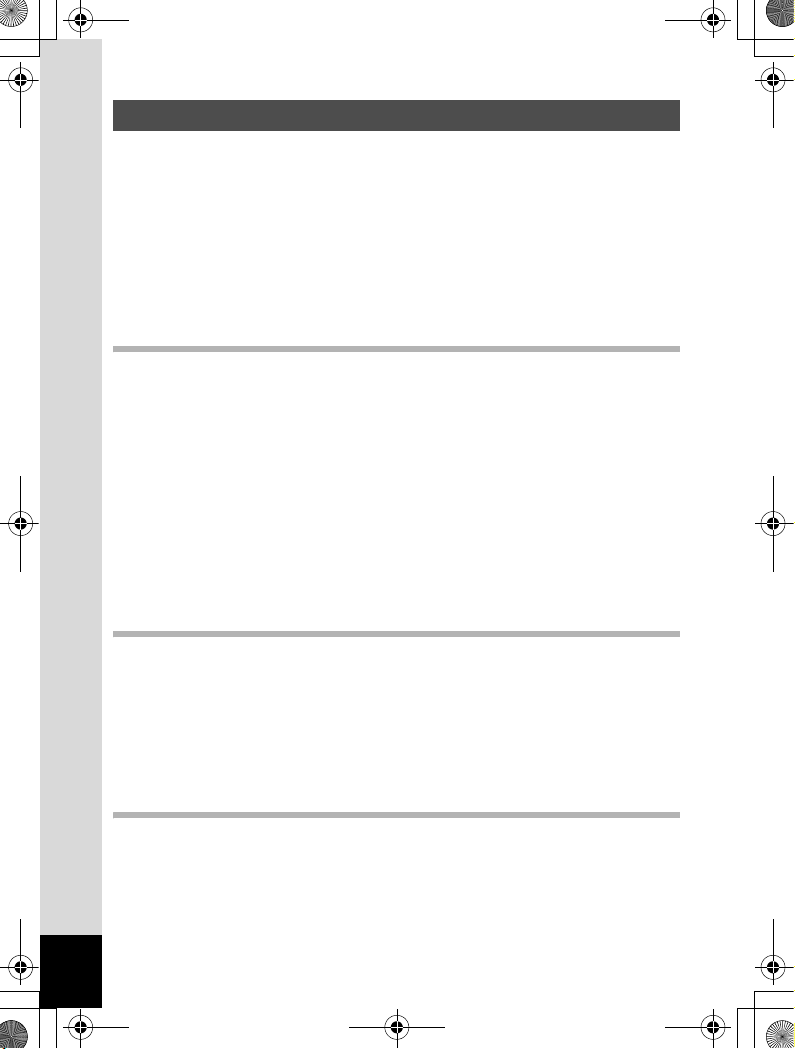
e_kb471.book Page 6 Tuesday, July 22, 2008 4:28 PM
Coдержание
ПРАВИЛА ОБРАЩЕНИЯ С ФОТОКАМЕРОЙ...............................1
Советы по уходу за фотокамерой ................................................4
Coдержание ....................................................................................6
Содержание основных разделов................................................ 11
Особенности фотокамеры ..............................................................12
Комплект поставки камеры ........................................................15
Название элементов вспышки....................................................16
Органы управления......................................................................17
Индикация на мониторе...............................................................18
Подготовка к съемке 25
Закрепление ремешка .....................................................................26
Питание фотокамеры.......................................................................27
Зарядка элемента питания .........................................................27
Установка элемента питания...................................................... 28
Использование сетевого адаптера.............................................31
Установка карты памяти SD...........................................................33
Ресурс записи на карту памяти SD ............................................36
Включение и выключение фотокамеры......................................37
Режим воспроизведения .............................................................38
Начальные установки......................................................................39
Выбор языка .................................................................................39
Настройка показаний даты и времени.......................................43
Общие операции 45
Использование функциональных кнопок...................................46
Режим съемки A .........................................................................46
Режим воспроизведения Q .......................................................48
Переключение между режимом A и режимом Q .................. 50
Настройка функций фотокамеры..................................................51
Операции в меню камеры............................................................51
Список меню .................................................................................55
Фотосъемка 57
Фотосъемка........................................................................................58
Фотосъемка...................................................................................58
Настройка режима съемки..........................................................60
Использование функции распознавания лиц ............................63
6
Page 8
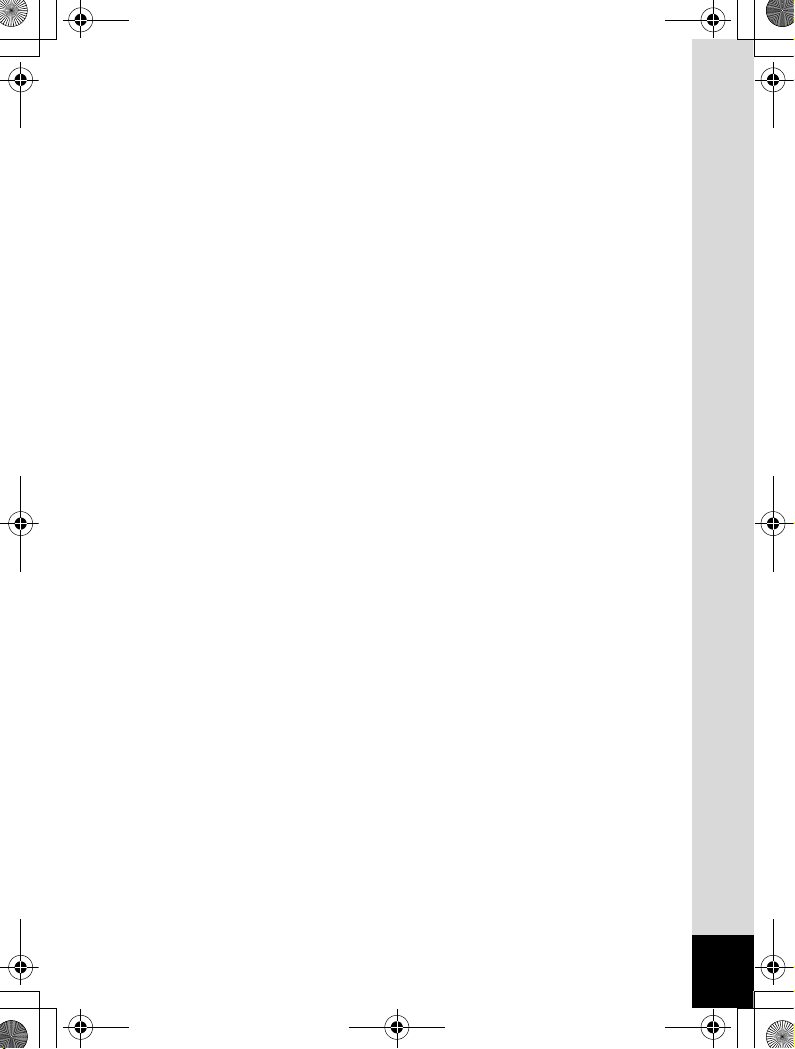
e_kb471.book Page 7 Tuesday, July 22, 2008 4:28 PM
Автоматический выбор сюжетной программы
(Режим Auto Picture)...............................................................65
Фотосъемка с персональными настройками
(Программный режим) ...........................................................66
Фотосъемка в базовом режиме (Зеленый режим).................... 67
Использование зума.....................................................................69
Фотосъемка затемненных сцен (Ночная съемка/
Ночной портрет/Digital SR (Цифровая стабилизация
изображения)/Фейерверк/Свеча).........................................71
Фотосъемка людей (Портрет Средний план/ Портрет/
Натуральный цвет).................................................................73
Фотосъемка детей (Дети) ............................................................74
Фотосъемка домашних питомцев (Домашнее животное).........75
Фотосъемка спортивных состязаний (Пляж и снег/Спорт)......76
Съемка текста (Текст).................................................................78
Создание фотографий в рамке (Фото в рамке) ........................79
Использование автоспуска .........................................................81
Съемка серии кадров (Непрерывная съемка/
Скоростная непрерывная съемка).......................................82
Функция цифрового широкого формата
(Цифровой широкий формат) ...............................................84
Съемка панорамных изображений (Цифровая панорама).......86
Установка функций съемки............................................................89
Выбор режима работы вспышки.................................................89
Выбор режима фокусировки.......................................................91
Выбор разрешения .......................................................................94
Выбор уровня качества изображения........................................96
Настройка экспокоррекции (Экспокоррекция) .........................97
Выбор баланса белого .................................................................98
Выбор режима экспозамера......................................................100
Выбор светочувствительности .................................................101
Функция контроля моргания глаз .............................................102
Установка времени мгновенного просмотра
(Мгнов.просмотр) .................................................................103
Выбор резкости (Резкость) .......................................................104
Выбор насыщенности (Насыщенность) ....................................105
Выбор контраста (Контраст) .....................................................105
Установка функции датирования.............................................106
Вызов различных опций меню ..................................................107
Видеозапись ....................................................................................109
Запись видеосюжетов ...............................................................109
Выбор разрешения для видеосъемки ......................................111
Выбор скорости съемки.............................................................112
7
Page 9
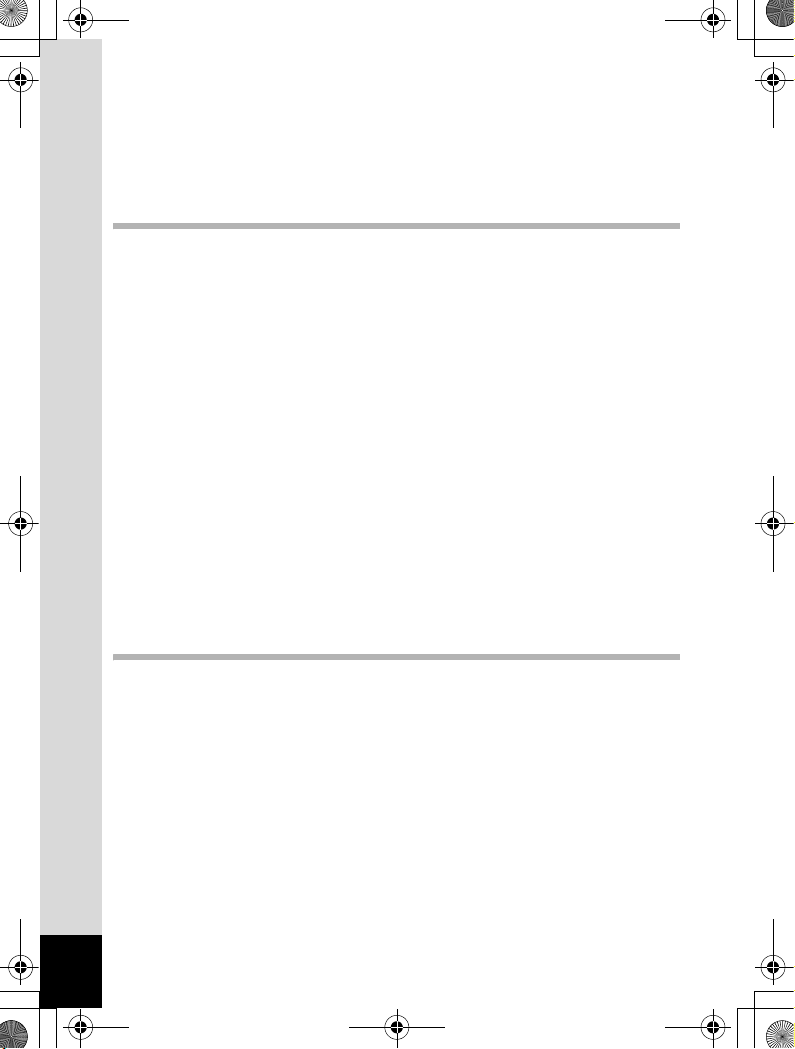
e_kb471.book Page 8 Tuesday, July 22, 2008 4:28 PM
Съемка видеосюжета в черно-белых тонах или сепия
(Цветовой режим) ................................................................113
Настройка функции Movie SR (Стабилизация
видеоизображения) .............................................................114
Сохранение установок (Память настроек) ................................115
Просмотр и удаление файлов 117
Воспроизведение снимков ...........................................................118
Воспроизведение снимков ........................................................118
Воспроизведение видеозаписи.................................................119
Режимы воспроизведения: Девять кадров,
Папки и Календарь ..............................................................120
Операции в режиме воспроизведения.....................................122
Слайд-шоу...................................................................................124
Поворот изображения................................................................126
Режим зум-дисплея.................................................................... 128
Автоматическое зумирование лиц при просмотре
(Зумирование лиц при просмотре) .....................................129
Функция редактирования в режиме Digital SR........................130
Удаление изображений .................................................................132
Удаление одного медиафайла.................................................. 132
Выборочное удаление файлов..................................................134
Удаление всех файлов ..............................................................136
Восстановление удаленных файлов ........................................137
Защита изображений и аудиозаписей от удаления
(Защита) ................................................................................138
Подсоединение камеры к видеоустройству .............................141
Редактирование и печать изображений 143
Редактирование изображений.....................................................144
Снижение размера и качества (Снизить разрешение)...........144
Обрезка границ изображения ...................................................145
Использование цифровых фильтров........................................147
Коррекция эффекта красных глаз ...........................................150
Добавление рамки (Фото в рамке) ...........................................151
Редактирование видеороликов................................................154
Копирование изображений и аудиофайлов.............................156
Настройка параметров печати (DPOF)........................................158
Печать одного снимка................................................................158
Печать всех изображений .........................................................160
Печать с помощью PictBridge .......................................................161
Подключение камеры к принтеру ............................................161
Печать одного снимка................................................................162
8
Page 10
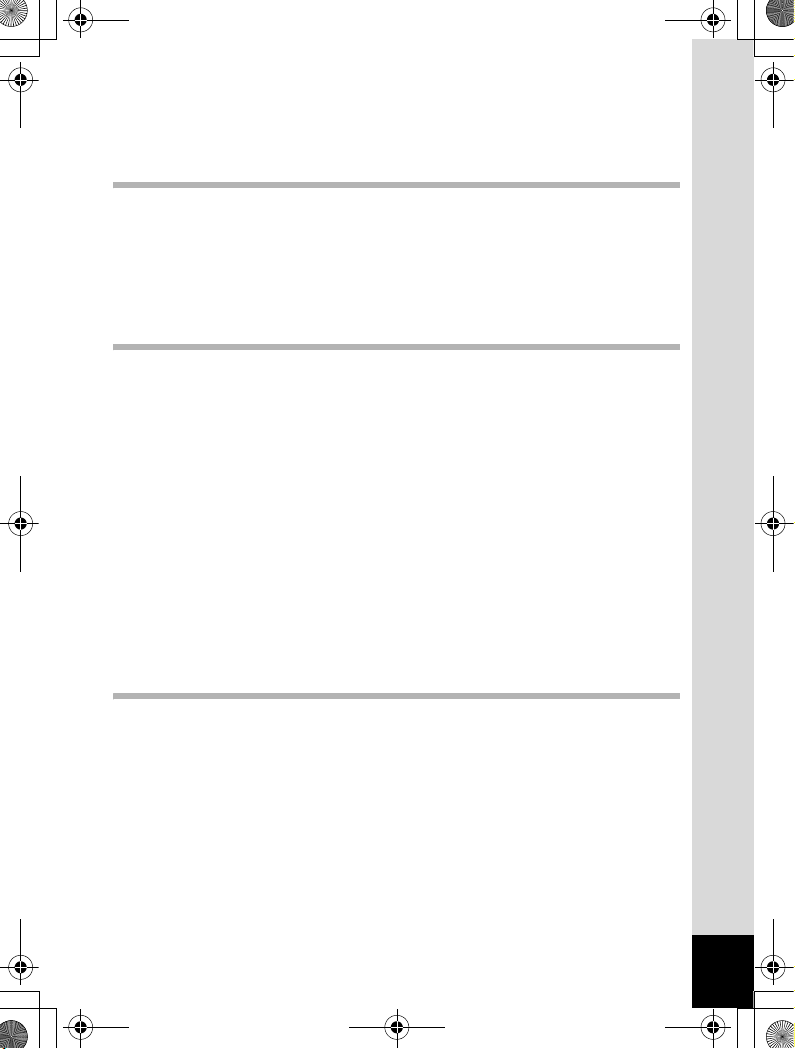
e_kb471.book Page 9 Tuesday, July 22, 2008 4:28 PM
Печать всех изображений .........................................................164
Печать с использованием установок DPOF ............................165
Отсоединение камеры от принтера .........................................166
Запись и воспроизведение аудиофайлов 167
Запись звука (Аудиозапись) .........................................................168
Запись звука ...............................................................................168
Воспроизведение аудиофайлов ...............................................170
Добавление звукового комментария к снимкам .....................171
Запись звукового комментария ................................................171
Воспроизведение звукового комментария..............................172
Настройки фотокамеры 173
Настройки и функции ....................................................................174
Форматирование карты памяти SD ..........................................174
Изменение параметров звука ...................................................175
Настройка показаний даты и времени.....................................176
Установка поясного времени ....................................................179
Изменение языка вывода информации ...................................181
Выбор принципа наименования папки .....................................182
Выбор режима USB соединения ...............................................183
Изменение стандарта видеосигнала........................................ 184
Регулировка яркости экрана.....................................................185
Использование функции энергосбережения...........................186
Установка автоматического выключения ...............................187
Установка функции быстрого увеличения ..............................188
Выбор заставки экрана .............................................................189
Сброс установок на исходные значения
(Сброс установок) ................................................................190
Приложение 191
Функции, доступные в разных режимах съемки......................192
Сообщения .......................................................................................194
Неполадки и их устранение..........................................................197
Установки по умолчанию..............................................................199
Список городов...............................................................................204
Дополнительные принадлежности.............................................205
Основные технические характеристики....................................206
ГАРАНТИЙНАЯ ПОЛИТИКА...........................................................210
Алфавитный указатель .................................................................216
9
Page 11
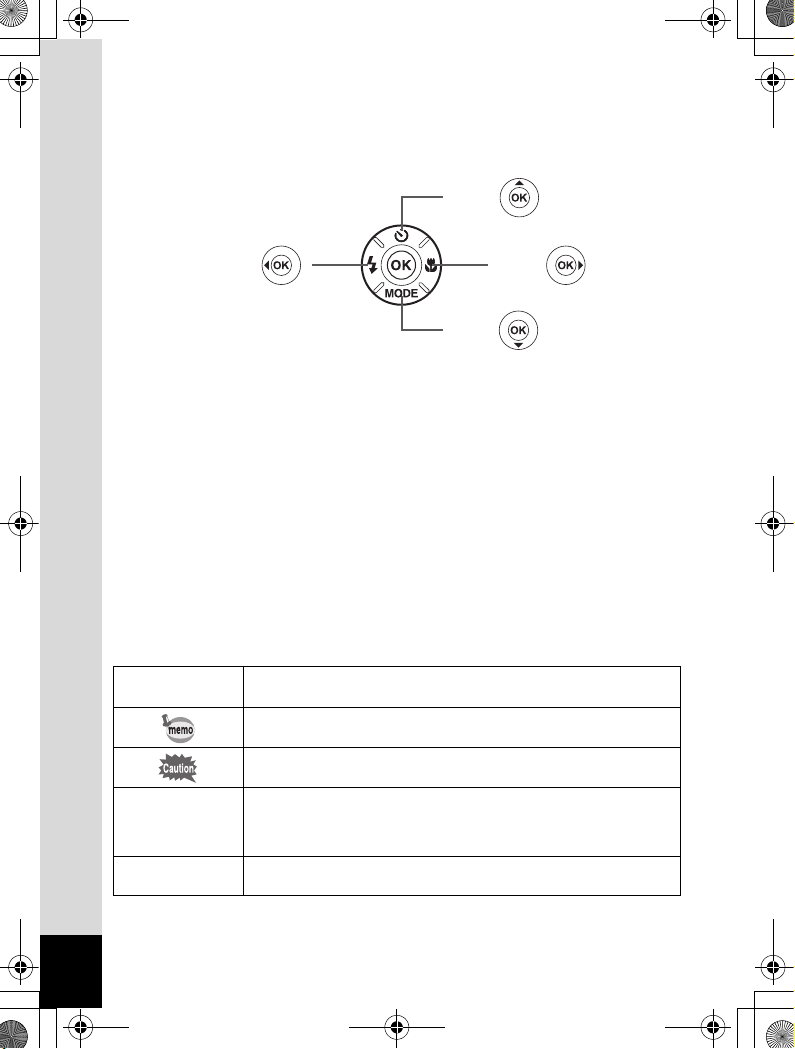
e_kb471.book Page 10 Tuesday, July 22, 2008 4:28 PM
В данной инструкции управляющие кнопки джойстика показаны
на иллюстрациях аналогично рисунку, приведенному ниже.
èëè
2
4
èëè
3
èëè
5
èëè
Ниже приведены пояснения символов, используемых в данной инструкции.
1
Режим
Режим
Oбозначает номер страницы, на которой приведено описание
соответствующей операции.
Oбозначает полезную информацию.
Указывает меры предосторожности, которые необходимо соблюдать
при работе с фотокамерой.
Это режим записи снимков, видеороликов и аудиофайлов. В данной
инструкции, запись изображений называется фотосъемкой, режим
A
записи видео обозначается “C режим”, а режим записи аудиофайлов
(без изображения) - “O режим”.
Это режим просмотра фотоснимков и воспроизведения видеороликов
Q
и звуковых файлов.
10
Page 12
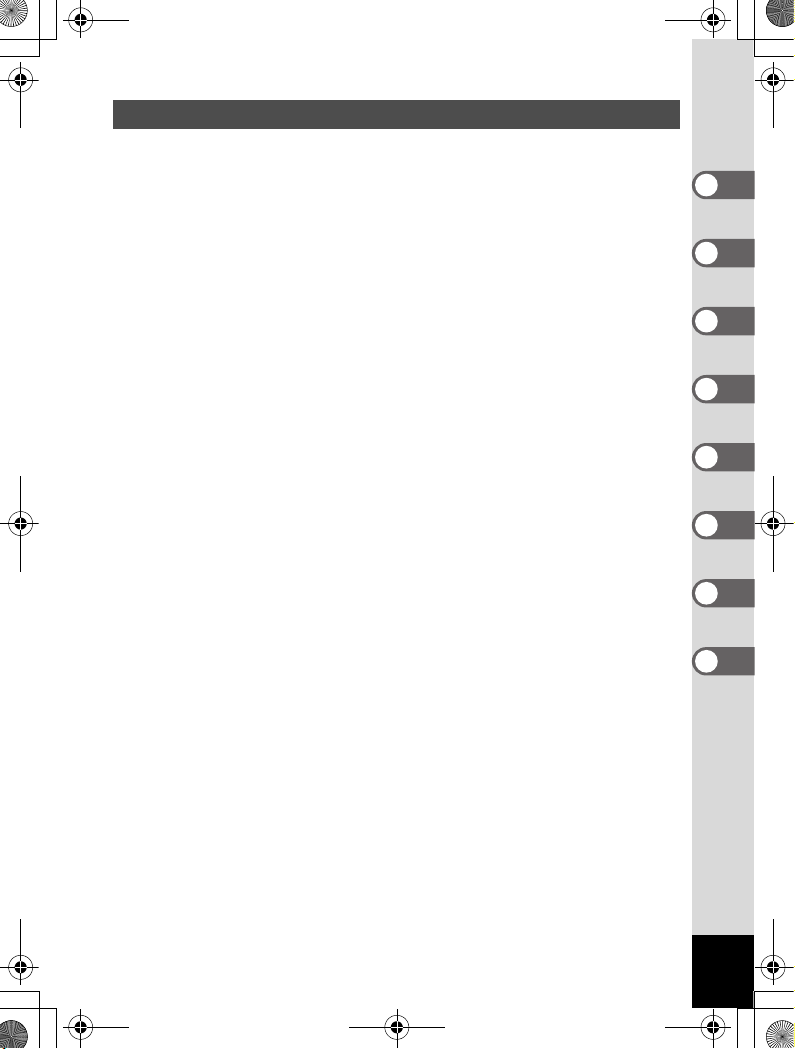
e_kb471.book Page 11 Tuesday, July 22, 2008 4:28 PM
g
Содержание основных разделов
Данная инструкция состоит из следующих разделов.
1 Подготовка к съемке –––––––––––––––––––––––––––––––––––––––––
В данном разделе описана процедура первой подготовки фотокамеры после
ее покупки. Внимательно прочитайте его.
2 Общие операции –––––––––––––––––––––––––––––––––––––––––––––
В данном разделе описаны общие операции типа назначения различных кнопок
и способа использования меню. Для получения дополнительной информации
обратитесь к следующим разделам.
3 Фотосъемка –––––––––––––––––––––––––––––––––––––––––––––––––
В данном разделе описаны различные способы съемки изображений
и использования соответствующих функций.
4 Просмотр и удаление файлов ––––––––––––––––––––––––––––––––––
В данном разделе описаны различные способы воспроизведения изображений
и видеосюжетов на мониторе камеры и экране телевизора, а также способы
удаления кадров.
5 Редактирование и печать изображений –––––––––––––––––––––––––
Здесь приведено описание различных методик распечатки снимков и способов
редактирования на фотокамере. Информацию о процедуре копирования файлов
на компьютер и установки программ, входящих в комплект поставки, смотрите
инструкцию по подключению к компьютеру. Сведения о редактировании файлов
на компьютере приведены в справочном разделе программы.
6 Запись и воспроизведение аудиофайлов –––––––––––––––––––––––
В данном разделе описаны режим аудиозаписи, добавления звукового комментария
к снимку, а также их воспроизведение.
7 Настройки фотокамеры –––––––––––––––––––––––––––––––––––––––
Здесь описаны способы настройки камеры и изменения установок.
8 Приложение –––––––––––––––––––––––––––––––––––––––––––––––––
В данном разделе описаны возможные неисправности, их устранение, а также
приводится перечень дополнительных аксессуаров.
1
2
3
4
5
6
7
8
11
Page 13
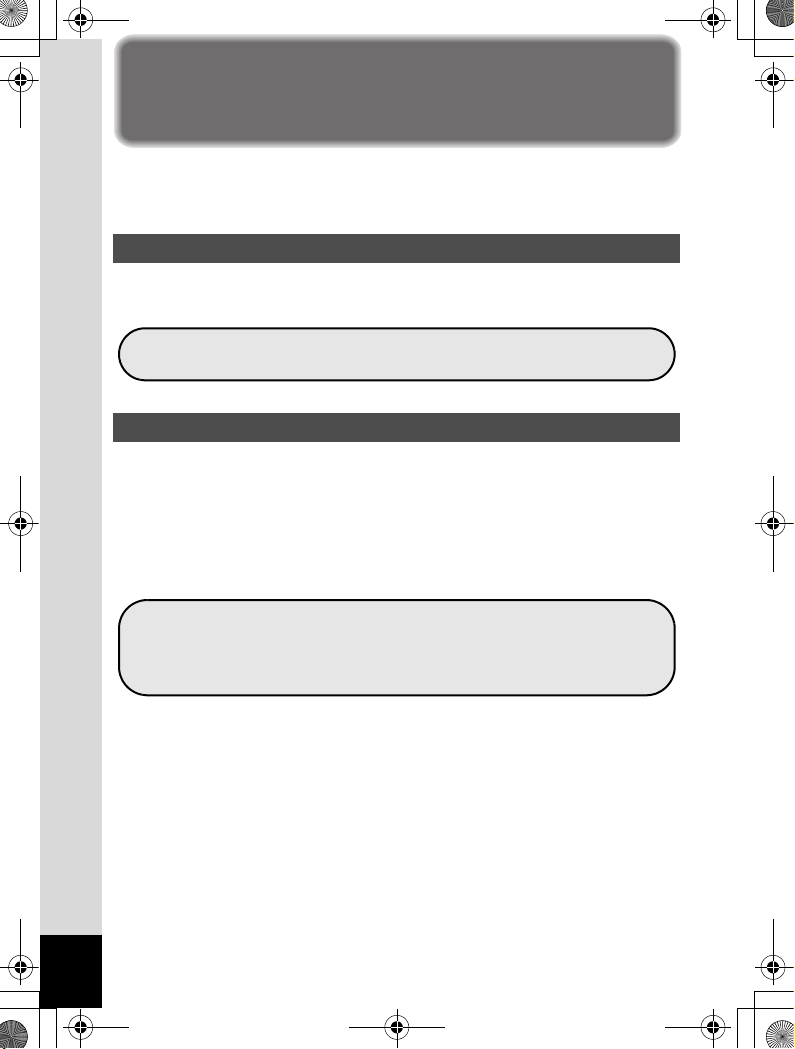
e_kb471.book Page 12 Tuesday, July 22, 2008 4:28 PM
Особенности фотокамеры
Кроме обычной съемки фотокамера Optio M60 имеет целый ряд режимов
съемки в зависимости от ситуации. В данном разделе описываются
ключевые функции фотокамеры и основные операции.
Широкий набор функция для фото- и видеосъемки
Камера Optio M60 оснащена функцией стабилизации изображения
при видеосъемке (стр.114). А запись видео в черно-белых тонах
или с эффектом сепия придаст особую атмосферу видеоролику.
Записывайте забавные видеоролики с участием детей
или ваших любимых питомцев (стр.109).
Качественная портретная съемка!
В камере Optio M60 имеется функция распознавания лиц, благодаря чему
камера автоматически фокусируется и настраивает экспозицию по области
лица фотографируемого. На одном снимке камера может найти до 32 лиц (*),
что полезно при групповой съемке. Когда участники съемки улыбнутся,
произойдет автоматический спуск затвора. А если в момент съемки кто-то
моргнул, на экране появится предупреждающее сообщение. При просмотре
снимка камера будет зумировать лица в порядке их распознавания.
* На экране отображается до 15 рамок распознавания лиц.
12
Функция распознавания лиц (стр.63)
Для съемки портретов выше линии груди (стр.73)
Зумирование лиц при просмотре для проверки качества
снимка (стр.129)
Page 14
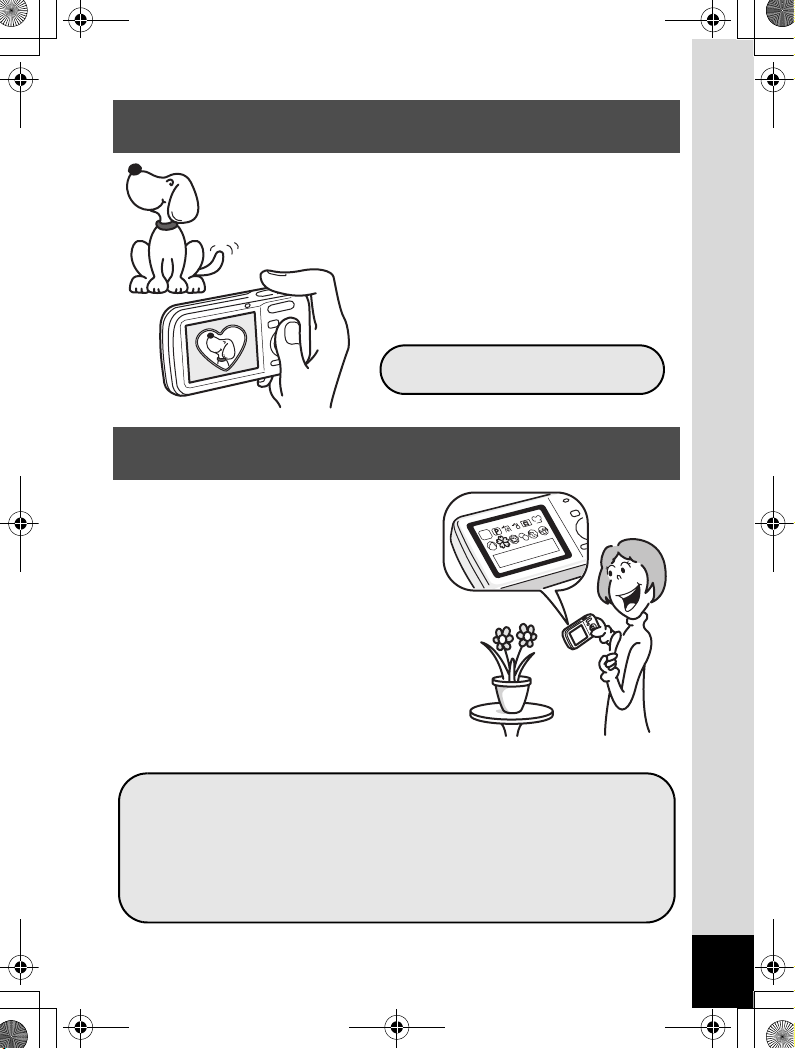
e_kb471.book Page 13 Tuesday, July 22, 2008 4:28 PM
Добавьте разнообразные рамочки к вашим
снимкам!
Камера Optio M60 оснащена режимом
фотосъемки в рамке, причем
предлагается широкий выбор
декоративных рамочек (стр.79).
Можно также добавить рамку
после записи снимка, в режиме
воспроизведения. Для того чтобы объект
точно попал в рамку, отрегулируйте его
положение и масштаб изображения на
мониторе камеры (стр.151).
Для украшения снимка
декоративной рамочкой.
Удобное управление функциями съемки
и воспроизведения!
Благодаря удобному дизайну
с минимальным количеством кнопок
управлять камерой Optio M60 очень
легко. Выбрав соответствующий
символ на мониторе, активизируйте
режим съемки (стр.60) и введите
дополнительные настройки.
Так же просто выбирается режим
воспроизведения (стр.122, стр.144).
Функция подсказки даст полезную
информацию к выбранному режиму
(функции).
При выборе символа на палитре режимов съемки и палитре
режимов воспроизведения в течение нескольких секунд
отображается пояснение к выбранному режиму (стр.60,
стр.122).
Используйте Зеленый режим для быстрой съемки
со стандартными настройками (стр.67).
13
Page 15
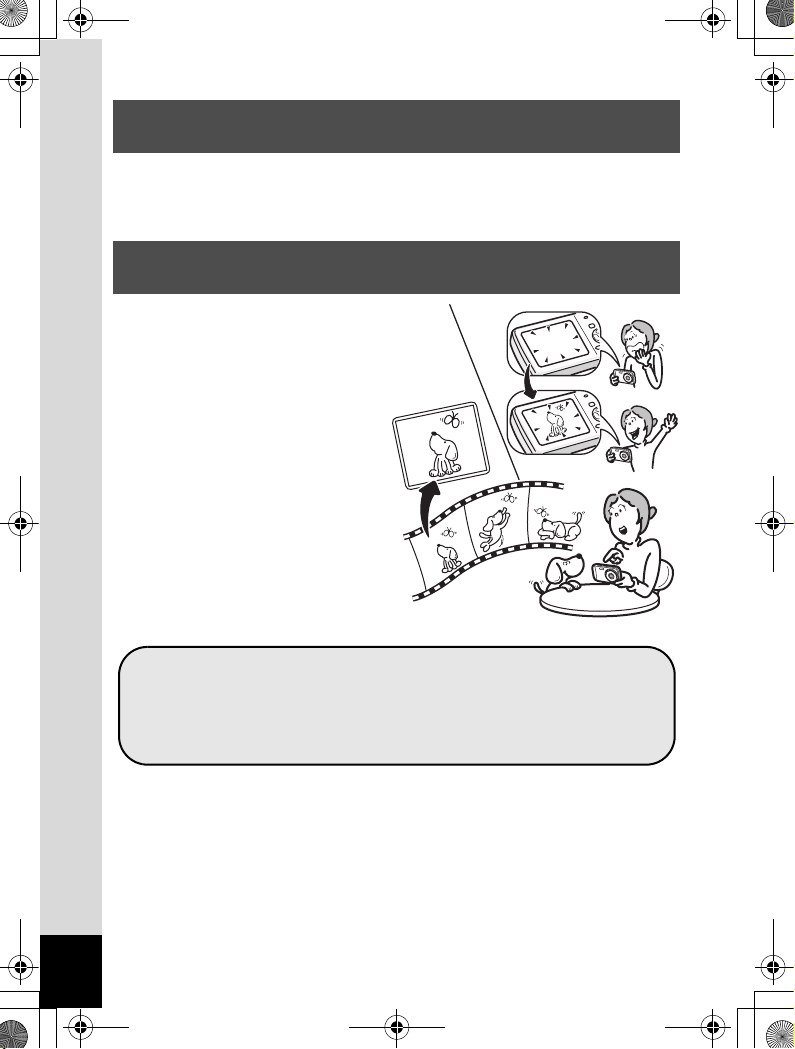
e_kb471.book Page 14 Tuesday, July 22, 2008 4:28 PM
Отображение снимков и аудиофайлов в формате
календаря!
Камера Optio M60 позволяет отображать список медиафайлов, сортируя
их по дате съемки в формате календаря (стр.121). Эта функция облегчит
поиск требуемого снимка или аудиофайла.
В камере предлагается множество функций
редактирования снимков без компьютера!
С помощью камеры Optio M60
можно воспроизводить
и редактировать изображения
и видеосюжеты, не подключая
камеру к компьютеру (стр.144).
Если вы случайно удалили хороший
снимок или видеоролик,
не беспокойтесь — в камере
предусмотрена функция
восстановления удаленных
файлов (стр.137).
14
В режиме воспроизведения доступны функции изменения
размера (стр.144), обрезки границ (стр.145) и коррекции
красных глаз (стр.150).
Вы можете сохранить кадр видеоролика как отдельный
снимок или разделить видеосюжет на две части (стр.154).
Page 16
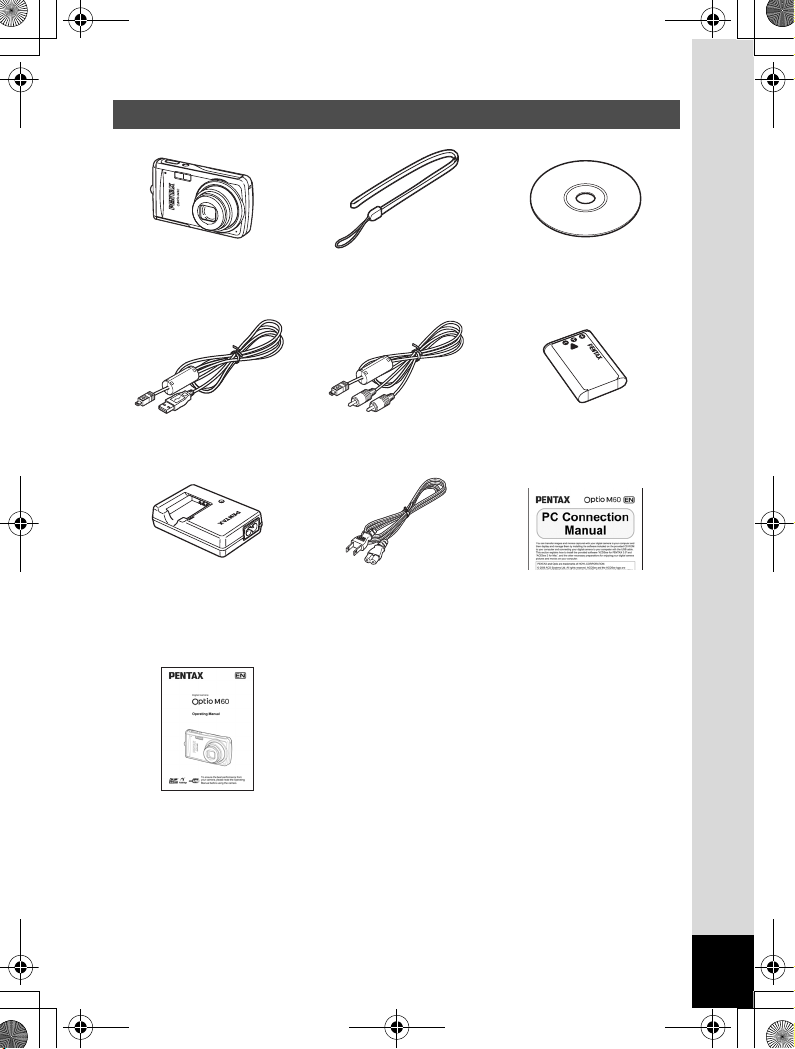
e_kb471.book Page 15 Tuesday, July 22, 2008 4:28 PM
Комплект поставки камеры
Фотокамера
Optio M60
USB кабель
I-USB7 (*)
Зарядное устройство для
аккумулятора
D-BC78 (*)
Инструкция по
эксплуатации
(настоящее руководство)
Ремешок
O-ST51 (*)
AV кабель
I-AVC7 (*)
Сетевой шнур
D-CO24 (*)
Диск CD с программным
обеспечением
S-SW81
Литий-ионный аккумулятор
D-LI78 (*)
Инструкция
по подключению
к компьютеру
Эти аксессуары (*) можно также приобрести отдельно.
Зарядное устройство и сетевой шнур продаются только в комплекте K-BC78.
Относительно других принадлежностей см. “Дополнительные принадлежности” (стр.205).
15
Page 17
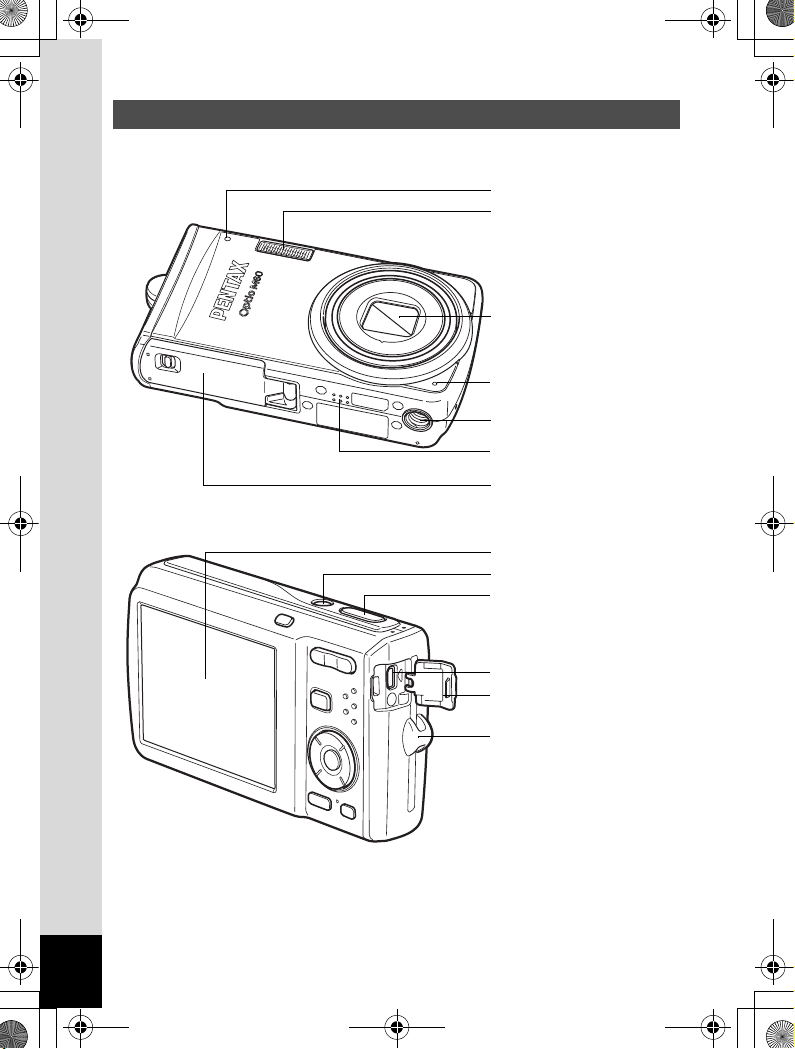
e_kb471.book Page 16 Tuesday, July 22, 2008 4:28 PM
Название элементов вспышки
Вид спереди
Вид сзади
Лампочка автоспуска
Вспышка
Объектив
Микрофон
Штативное гнездо
Динамик
Крышка отсека питания/
карты памяти
Монитор
Основной выключатель
Кнопка спуска
16
PC/AV порт
Крышка отсека разъемов
Проушина для ремешка
Page 18

e_kb471.book Page 17 Tuesday, July 22, 2008 4:28 PM
Органы управления
Смотрите “Использование функциональных кнопок” (стр.46 - стр.49)
относительно функций каждой кнопки.
Основной выключатель
Кнопка спуска
Кнопка I
Кнопка зума/w/x/f/y
Кнопка Q
Джойстик
Кнопка 4/W
Зеленая/i кнопка
Кнопка 3
17
Page 19
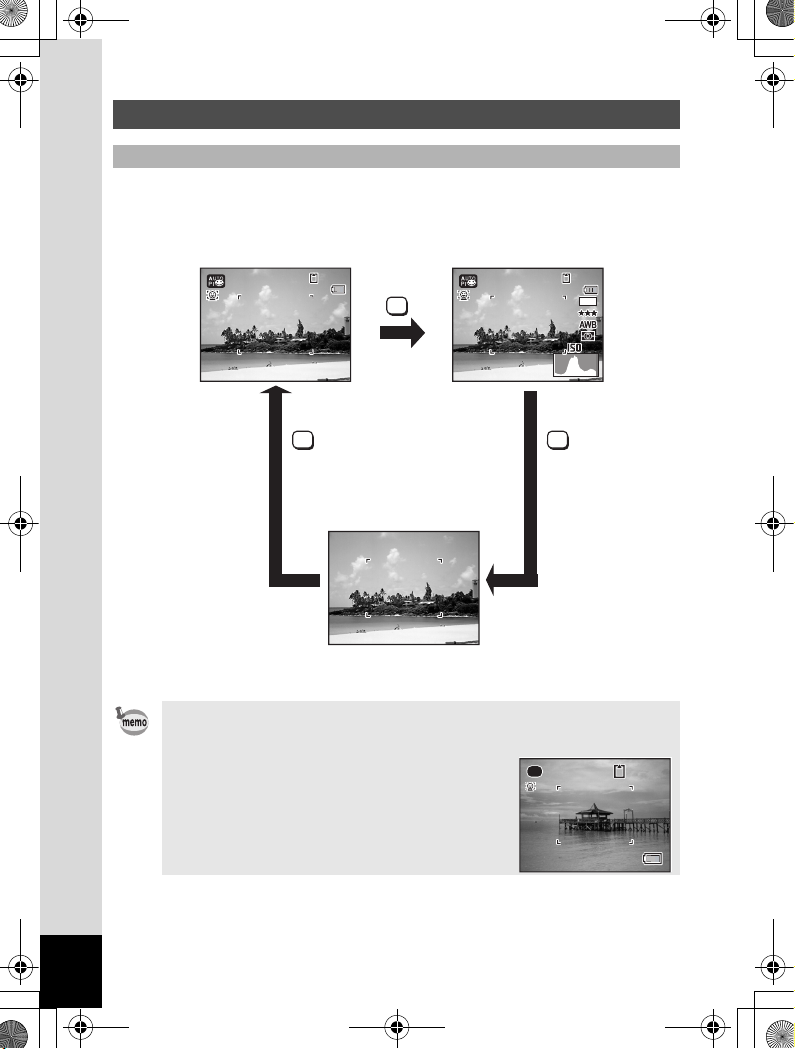
07 /0 7/ 200 8
14 :2 5
200
3 8
e_kb471.book Page 18 Tuesday, July 22, 2008 4:28 PM
Индикация на мониторе
Дисплей в режиме A
На дисплее отображается следующая информация об условиях съемки.
При каждом нажатии кнопки 4/
дисплея: Стандартный дисплей, Гистограмма + информация, Без символов.
Стандартный дисплей
383838
07/07/2008
07/07/2008
14:25
14:25
W
OK
меняется режим информационного
Гистограмма + информация
38
383838
10
M
200
200
18
OK
OK
Без символов
•
Если при половинном нажатии кнопки спуска отмечается дрожание камеры,
на экране появляется предупреждающий символ Y. В этом случае,
воспользуйтесь штативом и/или функцией автоспуска (стр.81).
• В Зеленом режиме съемки 9 информационный
дисплей не меняется нажатием кнопки
4/W. Образец дисплея в этом
режиме приведен на рисунке справа.
38
38
Page 20
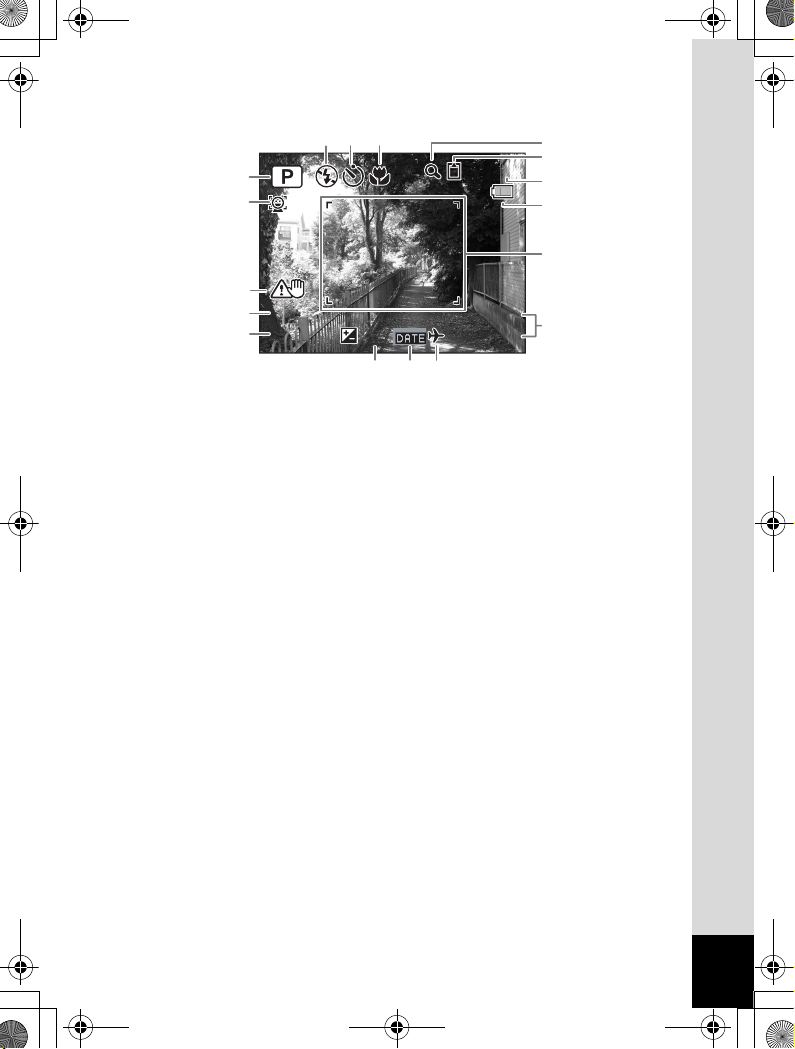
1 4 :25
+ 1 .0
3 8
0 7 /07/2008
F 3 .5
1 / 250
e_kb471.book Page 19 Tuesday, July 22, 2008 4:28 PM
Стандартный дисплей в режиме съемки Режим съемки
8
76
1
2
38
38
9
10
11
12
13
3
4
1/250
5
1/250
F3.5
F3.5
+1.0
07/07/2008
07/07/2008
14:25
14:25+1.0
14
171615
1 Режим съемки (стр.60) 10 Статус памяти (стр.37)
2 Режим приоритета лица (стр.63) 11 Лимит записи
3 Предупреждение о вибрации 12 Индикатор питания (стр.30)
камеры 13 Рамка фокусировки (стр.58)
4 Выдержка 14 Дата и время (стр.43)
5 Диафрагма 15 Экспокоррекция (стр.97)
6 Режим вспышки (стр.89) 16 Символ датирования (стр.106)
7 Режим кадров (стр.81, стр.82) 17 Установка поясного времени
8 Режим фокусировки (стр.91) (ñòð.179)
9 Цифровой/интеллектуальный зум
(ñòð.69)
* Символ 3 появляется при половинном нажатии камеры, если заметна
вибрация камеры.
* Символы 4 и 5 отображаются только при половинном нажатии на кнопку
спуска.
* О символе 8: если выбран режим фокусировки = и активизирована
функция “Авто-макро”, на экране появляется символ q (ñòð.91).
* В некоторых режимах съемки отдельные символы не отображаются.
19
Page 21
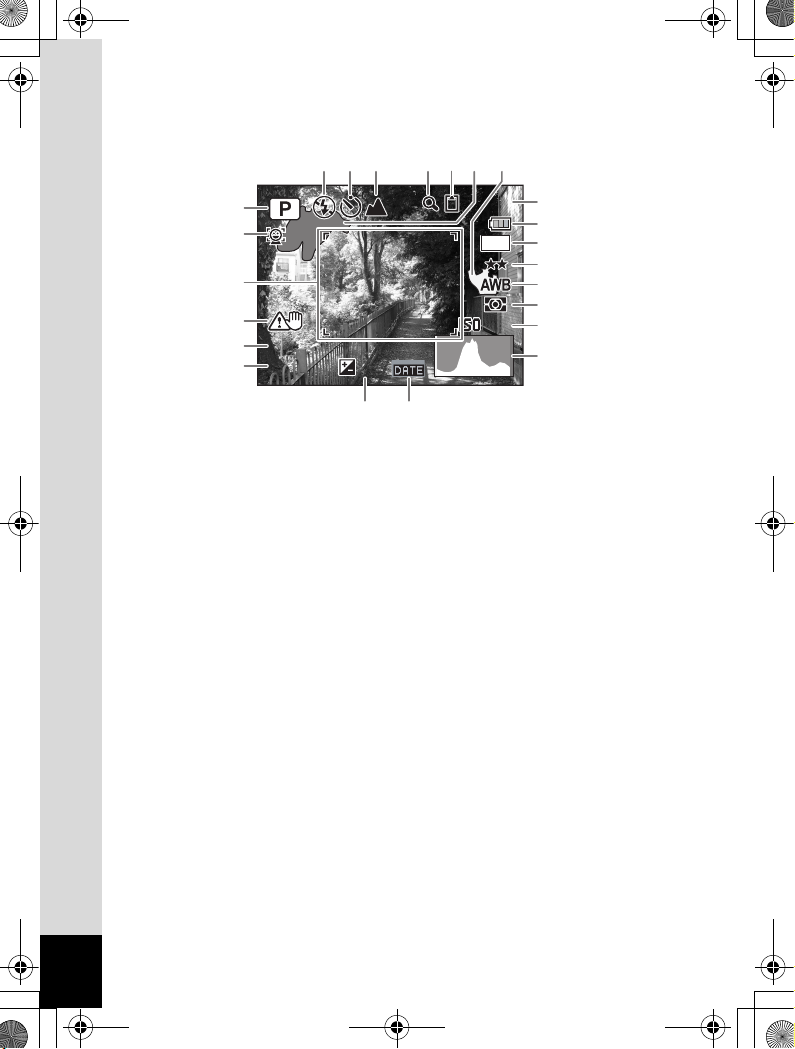
F 3 .5
1 / 250
3 8
200
+ 1 .0
+ 1 .0
A
A
A
e_kb471.book Page 20 Tuesday, July 22, 2008 4:28 PM
Дисплей “Гистограмма + Информация” и “Без символов” в режиме съемки
В режиме “Гистограмма + Информация” отображаются символы A1 - A20
и B1. В режиме “Без символов”
отображается только символ B1.
A4 A5 A6 A8 A9 A10A7
38
38
10
A11
A12
M
A13
1
2
A14
B1
B2
B3
3
1/250
1/250
F3.5
F3.5
+1.0
+1.0
+1.0
200
200
A15
A16
A17
A18
A19 A20
A1 Режим съемки (стр.60) A11 Лимит записи
A2 Режим приоритета лица (стр.63) A12 Индикатор уровня питания
A3 Предупреждение о вибрации (ñòð.30)
камеры A13 Разрешение (стр.94)
A4 Режим вспышки (стр.89) A14 Уровень качества (стр.96)
A5 Режим кадров (стр.81, стр.82) A15 Баланс белого (стр.98)
A6 Режим фокусировки (стр.91) A16 Экспозамер (стр.100)
A7 Цифровой/интеллектуальный A17 Чувствительность (стр.101)
çóì (ñòð.69) A18 Гистограмма (стр.23)
A8 Статус памяти (стр.37) A19 Экспокоррекция (стр.97)
A9 Яркий участок (мигает красным) A20 Символ датирования (стр.106)
(ñòð.24) B1 Рамка фокусировки (стр.58)
A10 Темный участок (мигает желтым) B2 Â
(стр.24)
* В режиме “Гистограмма + Информация”, символ A3 появляется при
половинном нажатии на кнопку спуска, если ощущается вибрация
камеры.
* Символы B2 и B3 отображаются только при половинном нажатии
на кнопку спуска.
* В режиме съемки b (Auto Picture) при половинном нажатии на кнопку
спуска в поле A1 появляется символ выбранного режима съемки,
даже если экран находится в режиме “Без символов” (стр.65).
* В некоторых режимах съемки отдельные символы не отображаются.
ыдержка
B3 Диафрагма
20
Page 22
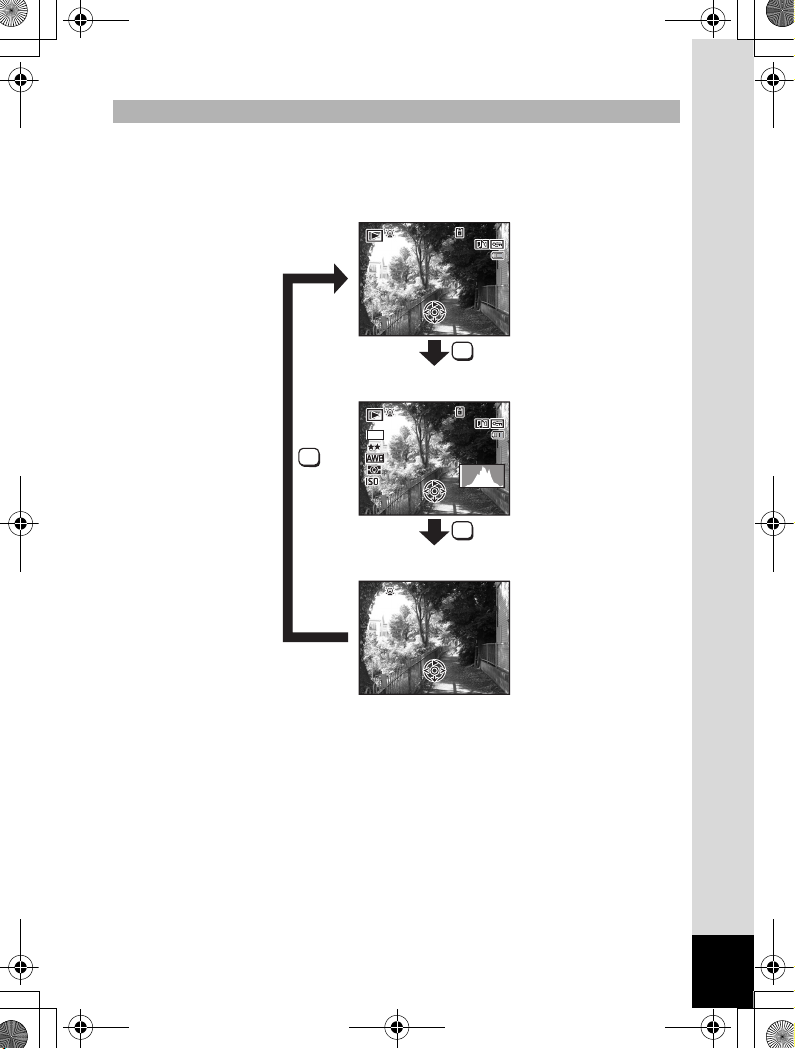
07 /0 7/ 200 8
14 :2 5
10 0
00 26
F3 .5
1/ 25 0
07 /0 7/ 200 8
14 :2 5
200
10 0
00 26
Ре да кт ир- ть
Ре да кт ир- ть
Ре да кт ир- ть
e_kb471.book Page 21 Tuesday, July 22, 2008 4:28 PM
Дисплей в режиме Q
Дисплей отображает параметры съемки отображаемого снимка.
При каждом нажатии кнопки 4/W меняется режим дисплея:
Стандартный дисплей, Гистограмма + Информация, Без символов.
Стандартный дисплей
-
0026
100
100-0026
07/07/2008
07/07/2008
14:25
Редактир-ть
14:25
OK
Гистограмма + информация
-
0026
100
100-0026
10
M
OK
200
200
1/250
1/250
F3.5
F3.5
07/07/2008
07/07/2008
Редактир-ть
14:25
14:25
OK
Без символов
Редактир-ть
21
Page 23
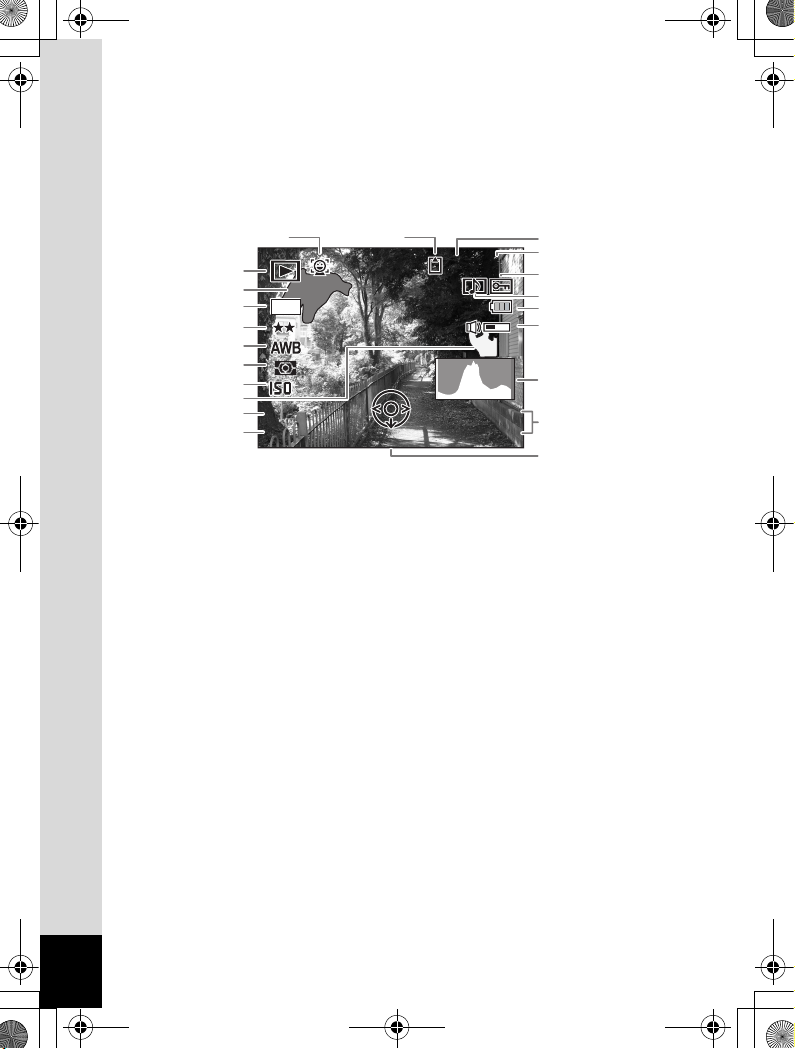
F 3 .5
1 / 250
1 0 0
0 0 38
1 4 :25
200
0 7 /07/2008
Редактир
ть
A
e_kb471.book Page 22 Tuesday, July 22, 2008 4:28 PM
Стандартный дисплей/ “Гистограмма + Информация” в режиме
воспроизведения снимков
(Все символы приведены здесь с целью пояснения.)
Отображается подробная информация об условиях и параметрах съемки.
Символы А1 — А11 появляются только в режимах “Стандартный дисплей”
и “Гистограмма + информация”. Пункты B1 — В10 активны только в режиме
“Гистограмма + информация”.
A2 A3
1
B1
10
B2
M
B3
B4
-
100
100-0038
0038
A4
A5
A6
A7
A8
A9
B5
B6
B7
B8
B9
200
200
1/250
1/250
F3.5
F3.5
07/07/2008
07/07/2008
Редактир
Редактир-ть
-ть
14:25
14:25
B10
A10
A11
A1 Режим воспроизведения A11 Пояснения к джойстику
Q : Режим воспроизведения B1 Яркий участок (мигает
снимков (стр.122) красным) (стр.24)
P : Digital SR (ñòð.130) B2 Разрешение (стр.94)
A2 Режим приоритета лица (стр.63) B3 Качество изображения (стр.96)
A3 Статус памяти (стр.37) B4 Баланс белого (стр.98)
A4 Номер папки (стр.182) B5 Экспозамер (стр.100)
A5 Номер файла B6 Чувствительность (стр.101)
A6 Защита от удаления (стр.138) B7 Темный участок (мигает
A7 Звук. комментарий (стр.172) желтым) (стр.24)
A8 Индикатор питания (стр.30) B8 Выдержка
A9 Символ громкости B9 Диафрагма
A10 Дата и время съемки (стр.43) B10 Гистограмма (стр.23)
*
Символ A2 отображается только, если при съемке изображения сработала
функция распознавания лиц.
* В режиме стандартного дисплея пункты A8 и A10 исчезают с монитора,
если в течение 2 сек. никакая операция не выполняется.
* Символ A9 отображается только в процессе регулировки громкости
при воспроизведении аудио и видеофайлов (стр.119, стр.170, стр.172).
* Символ A11 появляется даже в режиме экрана “Без символов”,
но он исчезает, если операции не выполняется в течение 2 секунд.
По истечении 2 секунд бездействия камеры в режимах “Стандартный
дисплей” и “Гистограмма + Информация”, с экрана исчезает только
символ редактирования.
22
Page 24
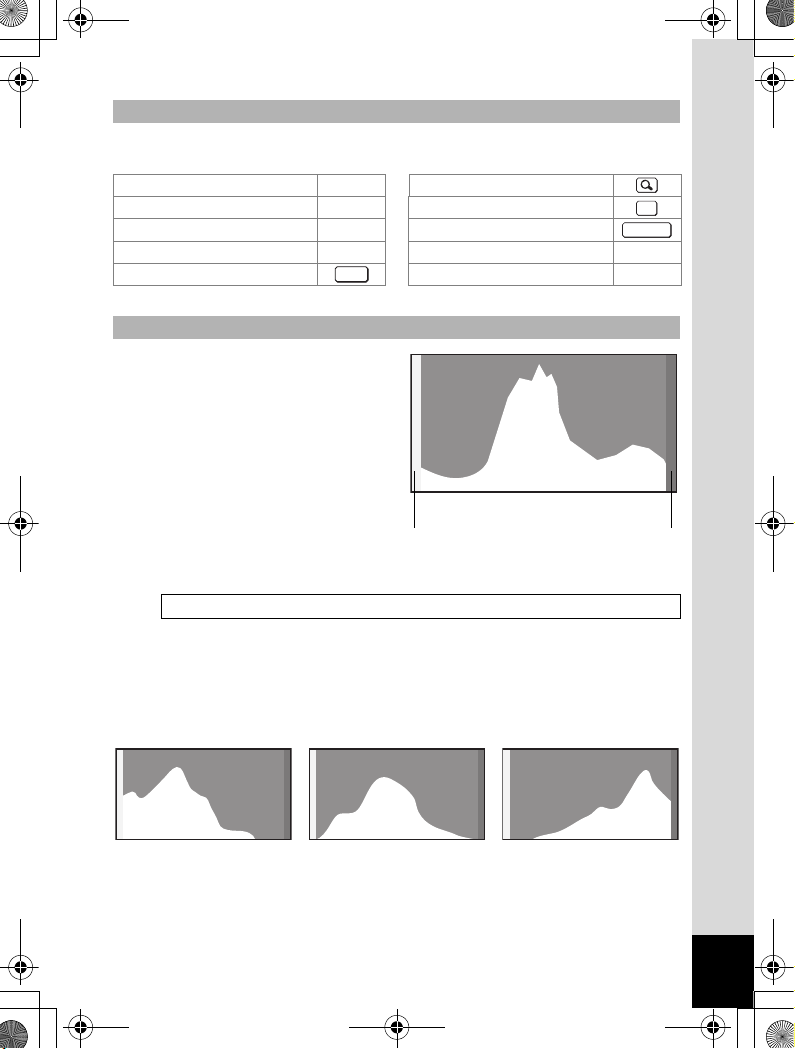
e_kb471.book Page 23 Tuesday, July 22, 2008 4:28 PM
Вспомогательная индикация
В процессе работы на экране отображается информация об управляющих
кнопках.
Кнопка джойстика (2) 2 Кнопка зума
Кнопка джойстика (3) 3
Кнопка джойстика (4) 4 Кнопка спуска
Кнопка джойстика (5) 5
Кнопка 3
MENU
Кнопка 4/W
Кнопка Зеленая/i X, i
Кнопка II, J
OK
SHUTTER
Использование гистограммы
Гистограмма показывает
распределение яркости
изображения. Горизонтальная
ось представляет яркость
(темнее слева и ярче справа),
а вертикальная ось — количество
пикселей.
Разрешение →
Оценка гистограммы до и после
съемки поможет понять, были
ли яркость и контраст выбраны
правильно и нужно ли
использовать
экспокоррекцию
Темные участки Яркие участки
← Яркость →(Темно) (ßðêî)
или сделать снимок снова.
Настройка экспокоррекции (Экспокоррекция) 1ñòð.97
Общая информация о яркости
Если яркость выбрана правильно, наивысшие точки диаграммы расположены
в центре. Если изображение слишком темное, положение этих пиков
смещается влево, а если слишком светлое — вправо.
Темное изображение Правильное изображение Яркое изображение
23
Page 25
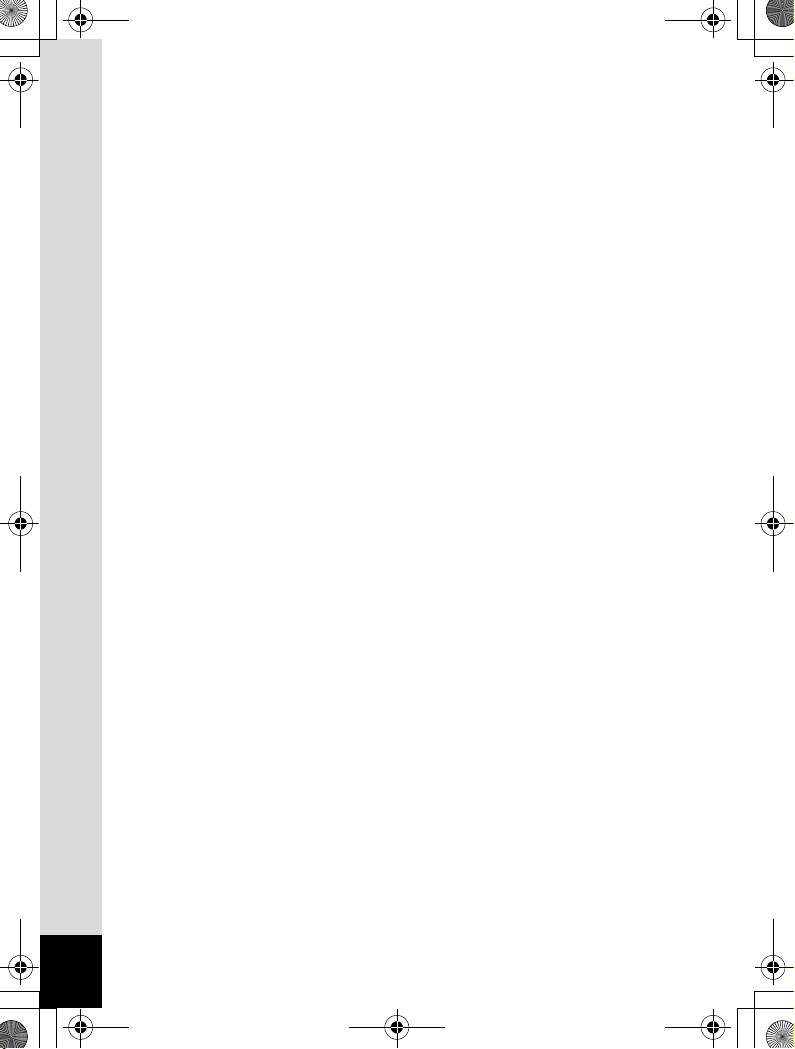
e_kb471.book Page 24 Tuesday, July 22, 2008 4:28 PM
Если изображение слишком темное, отсекается часть слева (темные участки),
а если изображение слишком яркое, отсекается часть справа (яркие участки).
О ярких и темных участках гистограммы
Если в рамке кадра имеется очень яркая область, воспринимаемая как
белый цвет, она выделяется мигающим красным цветом. Подобным образом,
если есть очень темный участок, воспринимаемый как черный цвет,
он выделяется мигающим желтым цветом.
Общая информация о контрасте
При сбалансированном контрасте пики диаграммы распределены равномерно.
При повышенном контрасте и малом уровне средней яркости наивысшие
точки диаграммы находятся по краям, а в центре виден заметный провал.
24
Page 26
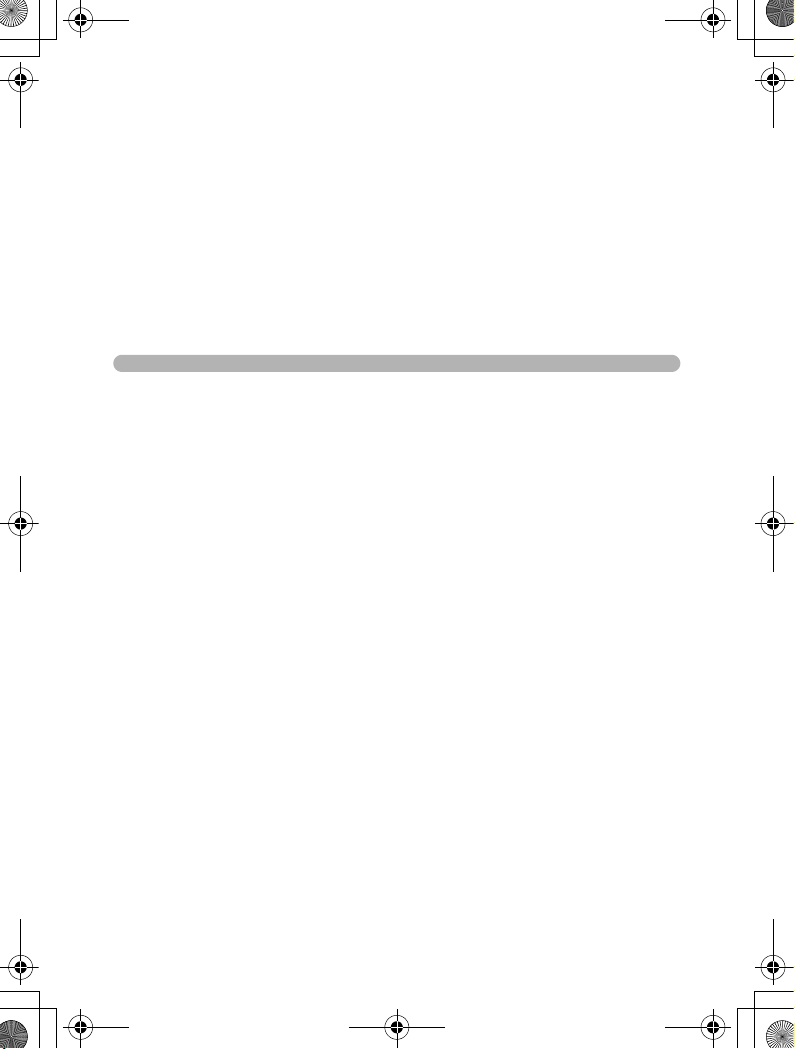
e_kb471.book Page 25 Tuesday, July 22, 2008 4:28 PM
1 Подготовка к съемке
Закрепление ремешка ...................................26
Питание фотокамеры ....................................27
Установка карты памяти SD ........................33
Включение и выключение
фотокамеры ....................................................37
Начальные установки ...................................39
Page 27
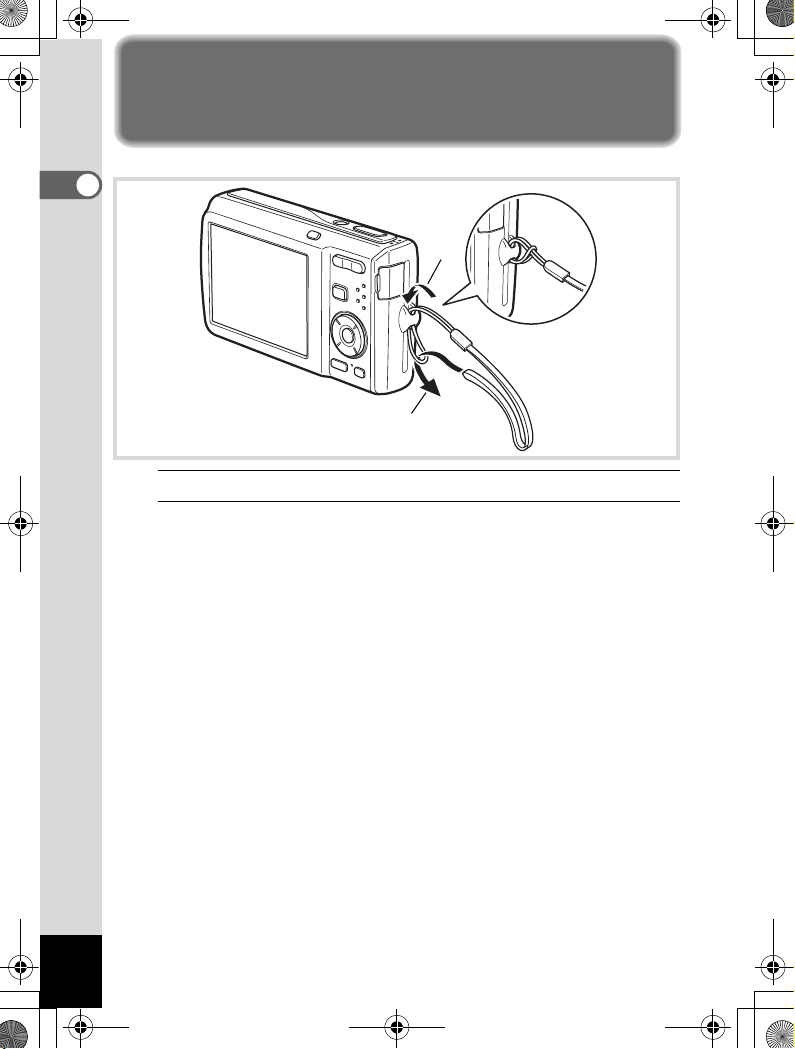
e_kb471.book Page 26 Tuesday, July 22, 2008 4:28 PM
Закрепление ремешка
Прикрепите к камере ремешок (O-ST51), входящий в комплект поставки.
1
Подготовка к съемке
1
2
1
Проденьте узкий конец ремешка через проушину.
2
Второй конец проденьте через петлю и затяните.
26
Page 28
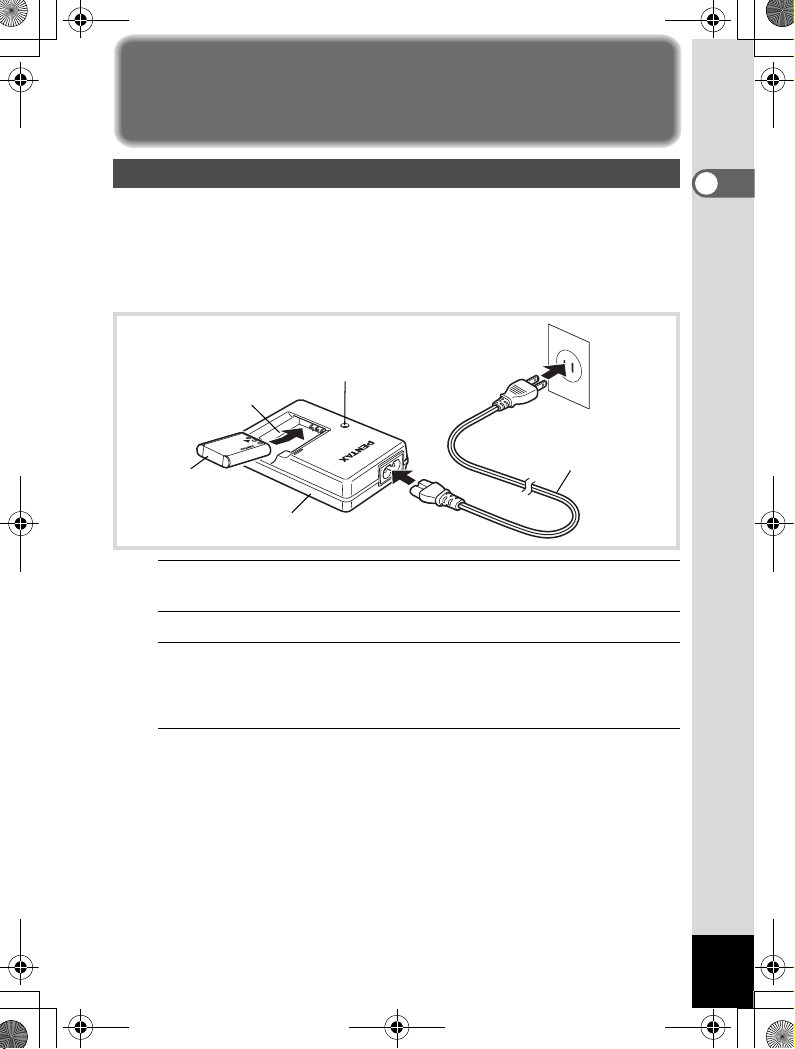
e_kb471.book Page 27 Tuesday, July 22, 2008 4:28 PM
Питание фотокамеры
Зарядка элемента питания
Перед первым включением камеры или после длительного перерыва в съемке,
а также при появлении сообщения [Источник питания разряжен] зарядите
литий-ионный аккумулятор (D-LI78) с помощью зарядного устройства
(D-BC78).
Параметры сетевого шнура: тип SPT-2 или NISPT-2, 18/2 гибкий шнур,
на напряжение 125 В, 7A, минимальная длина 1.8м
Индикатор заряда
В процессе зарядки: горит
По окончании зарядки: выключается
3
Аккумулятор
Зарядное устройство для аккумулятора
1
Подключите сетевой шнур со штекером к зарядному
1
устройству.
2
Вставьте сетевой шнур со штекером в сетевую розетку.
3
Вставьте элемент питания в зарядное устройство
логотипом PENTAX вверх.
В процессе заряда аккумулятора горит красный индикатор питания,
по завершении зарядки он выключается.
4
По окончании зарядки извлеките аккумулятор
из зарядного устройства.
2
Сетевой шнур
 ñåòü
1
Подготовка к съемке
27
Page 29
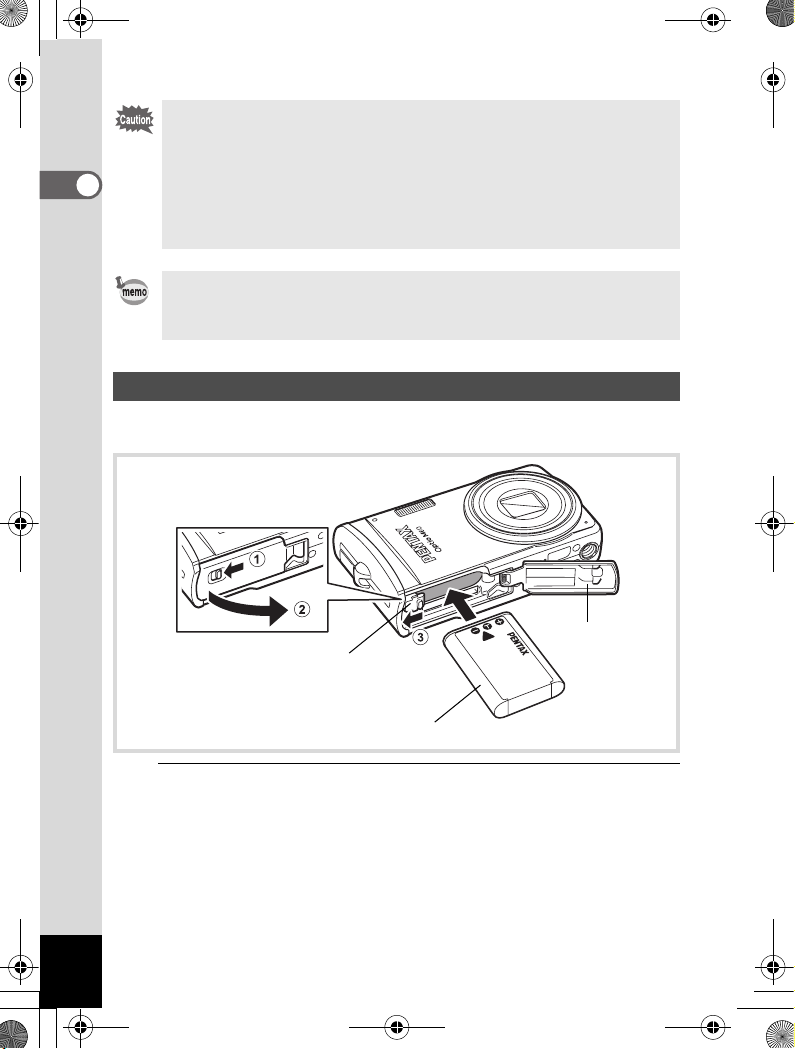
e_kb471.book Page 28 Tuesday, July 22, 2008 4:28 PM
• Запрещается использовать зарядное устройство (D-BC78) для зарядки
каких-либо других элементов питания кроме литий-ионного аккумулятора
D-LI78. В противном случае возможен перегрев или повреждение зарядного
устройства.
1
Подготовка к съемке
• В конце срока службы элемента питания время работы фотокамеры
уменьшается даже в случае его полного заряда. В этом случае необходимо
заменить элемент питания.
•
Если элемент питания установлен правильно, но индикатор заряда не горит,
элемент питания неисправен. Замените его.
Время полной зарядки обычно не превышает 150 минут. Нормальный диапазон
температуры окружающего воздуха для зарядки элемента питания: от 0°C
до 40°C. (Время зарядки может меняться в зависимости от окружающей
температуры и условий зарядки.)
Установка элемента питания
Используйте литий-ионный аккумулятор D-LI78, входящий в комплект
поставки. Перед первым использованием зарядите его.
Крышка отсека
Защелка отсека питания/карты памяти
Аккумулятор
1
Откройте крышку отсека.
Сдвиньте защелку отсека питания/карты памяти в позицию OPEN 1
и откройте крышку отсека 2.
питания/карты
памяти
28
Page 30
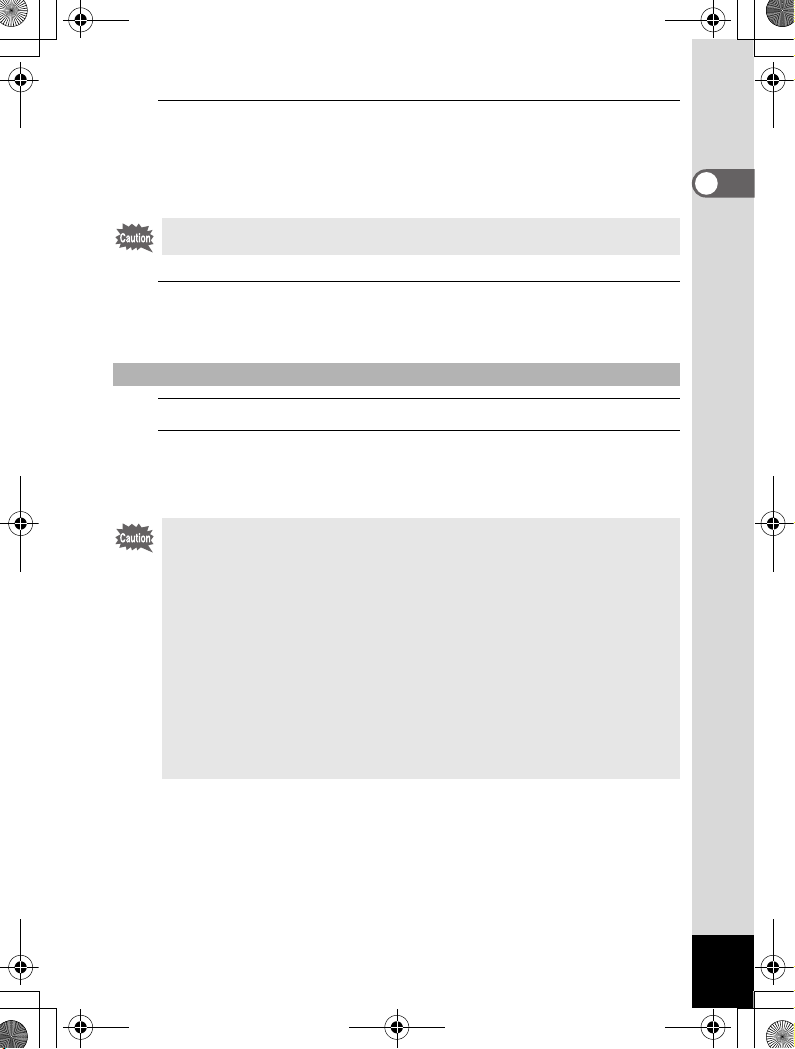
e_kb471.book Page 29 Tuesday, July 22, 2008 4:28 PM
2
Нажав боковой стороной аккумулятора на защелку
отсека в направлении 3, вставьте его в отсек таким
образом, чтобы логотип PENTAX был обращен
к объективу.
Вставьте элемент питания до упора.
Убедитесь, что аккумулятор правильно установлен в камеру. В случае ошибки
возможны неполадки в работе камеры.
3
Закройте крышку отсека.
Закройте крышку отсека питания/карты памяти и сдвиньте защелку
отсека в позицию LOCK.
Извлечение элемента питания
1
Откройте крышку отсека.
2
Нажмите на защелку отсека питания /карты памяти
в направлении 3, чтобы освободить аккумулятор.
Аккумулятор выйдет из отсека. Аккуратно извлеките его.
• В фотокамере используется литий-ионный аккумулятор D-LI78.
Использование других элементов питания может привести к повреждению
фотокамеры.
•
Неправильная установка элементов питания может привести к неисправности
камеры.
• Запрещается открывать крышку отсека питания или вынимать элемент
питания, когда фотокамера включена.
• В случае хранения аккумулятора в течение 6 месяцев подзарядите его
с помощью зарядного устройства в течение 30 минут, после чего храните
его отдельно от камеры и зарядного устройства. Такую подзарядку
рекомендуется проводить через каждые 6 - 12 месяцев.
Рекомендуем хранить элементы питания при температуре ниже комнатной.
•
Если фотокамера находилась в течение длительного времени без элементов
питания, настройки даты и времени могут быть потеряны.
• В результате продолжительной работы камеры она может нагреваться,
как и аккумулятор. Будьте осторожны при обращении с ними.
1
Подготовка к съемке
29
Page 31

e_kb471.book Page 30 Tuesday, July 22, 2008 4:28 PM
• Количество фотоснимков, продолжительность видео- и аудиозаписи
и аудиофайлов, время воспроизведения
(ïðè 23°C, включенном мониторе и заряженном аккумуляторе)
Емкость карты
1
(при использовании
Подготовка к съемке
вспышки для 50%
Около 210 снимков Около 80 мин. Около 270 мин. Около 215 мин.
памяти
снимков)
*1
Время видеозаписи*2Время аудиозаписи
*2
воспроизведения
Время
*1 Лимит записи показывает приблизительное число снимков, отснятое при
тестировании камеры согласно стандарту CIPA (при включенном дисплее,
50% использовании вспышки и температуре 23°С). Фактическое значение
может меняться в зависимости от условий работы.
*2 По результатам тестирования в помещении.
• Работа элемента питания ухудшается при пониженной температуре.
• Если вы отправляетесь в путешествие или планируете снимать при
пониженной температуре, возьмите с собой запасной аккумулятор.
• Индикатор уровня заряда аккумулятора
Проверка уровня заряда элемента питания производится по индикатору
на мониторе.
Символ на мониторе Состояние элемента питания
(Индикатор зеленый) Элемент питания заряжен.
(Индикатор зеленый) Элемент питания частично разряжен.
(Индикатор желтый) Элемент питания почти разряжен.
(Индикатор красный) Элемент питания разряжен полностью.
[Источник питания разряжен]
После появления этого сообщения камера
автоматически выключается.
*2
30
Page 32

e_kb471.book Page 31 Tuesday, July 22, 2008 4:28 PM
Использование сетевого адаптера
Для продолжительных съемок и в режиме подключения к компьютеру
используйте комплект сетевого адаптера K-AC78 (приобретается отдельно).
1
Подготовка к съемке
Сетевой шнур
8
3
7
1
Сетевой
адаптер
1
Перед тем, как открывать отсек элементов питания/ карты
6
Разъем для
подключения
сетевого адаптера
памяти, следует выключить фотокамеру.
2
Извлеките аккумулятор.
О том, как открыть крышку отсека питания/карты памяти и извлечь
аккумулятор, смотрите стр.28 - стр.29.
3
Вставьте переходник.
Боковой стороной переходника нажмите на защелку отсека питания/карты
памяти и вставьте переходник. Убедитесь, что он прочно зафиксирован
в отсеке.
4
Извлеките шнур переходника.
Отогните заглушку в месте стыка отсека питания и корпуса камеры, чтобы
шнур переходника вышел наружу.
5
Закройте крышку отсека.
4
Переходник
31
Page 33

e_kb471.book Page 32 Tuesday, July 22, 2008 4:28 PM
6
Подключите штекер адаптера к входному разъему на шнуре
переходника.
7
Подключите сетевой шнур со штекером к сетевому адаптеру.
1
8
Подготовка к съемке
Вставьте сетевой шнур со штекером в сетевую розетку.
• Перед подключением/отключением сетевого адаптера убедитесь в том,
что фотокамера выключена.
• Убедитесь, что сетевой кабель и кабель между адаптером и камерой
надежно зафиксированы. При случайном отсоединении кабеля во время
записи данные могут быть утрачены.
• Соблюдайте осторожность при работе с сетевым адаптером.
Ознакомьтесь с правилами работы с сетевым адаптером в разделе
“Зарядное устройство и сетевой адаптер” (стр.3).
• Изучите инструкцию на сетевой адаптер K-AC78.
• При подключении сетевого адаптера камера не может стоять вертикально
на столе, так как шнур переходника вытягивается из нижней панели
камеры. Не кладите также камеры объективом вниз, так как он будет
выдвигаться при включении камеры. Для того, чтобы вы смогли выполнять
настройки на камере или просматривать на экране изображения, закрепите
е на штативе или держите в руке.
32
Page 34

e_kb471.book Page 33 Tuesday, July 22, 2008 4:28 PM
Установка карты памяти SD
С данной камерой совместимы карты памяти стандарта SD и SDHC. (Далее
по тексту инструкции обе карты называются SD.) Если карта памяти SD
установлена в камеру, запись медиафайлов производится на не.
Если карты нет в камере, информация записывается во внутреннюю
память камеры (стр.37).
• Новые карты памяти SD и карты, использовавшиеся ранее в другой
фотокамере или иных устройствах, необходимо предварительно
отформатировать. Смотрите раздел “Форматирование карты памяти SD”
(стр.174).
• Перед установкой или удалением карты памяти следует выключить
фотокамеру.
•
Лимит записи изображений зависит от емкости карты памяти SD, разрешения
и уровня качества снимков (стр.36).
• В процессе доступа к карте памяти (записи или воспроизведения данных)
мигает лампочка автоспуска.
Резервное копирование данных
В случае неисправности доступ к записанным на встроенную память данным может
заблокирован. Во избежание потери данных рекомендуется создавать резервные
копии на компьютере.
1
Подготовка к съемке
33
Page 35

e_kb471.book Page 34 Tuesday, July 22, 2008 4:28 PM
\
1
Подготовка к съемке
Гнездо карты памяти SD
1
Откройте крышку отсека.
Сдвиньте защелку отсека питания/карты памяти в позицию OPEN 1
и откройте крышку отсека 2.
2
Вставьте карту памяти SD в гнездо таким образом, чтобы
ее этикетка была обращена к объективу (к фронтальной
стороне камеры).
Вставьте карту памяти до щелчка. В случае неправильной установки
карты памяти возможны ошибки записи.
3
Закройте крышку отсека.
Закройте крышку отсека питания/карты памяти и сдвиньте защелку
отсека в позицию LOCK.
Карта памяти SD
Крышка отсека
питания/карты
памяти
Извлечение карты памяти SD
1
Откройте крышку отсека.
2
Чтобы извлечь карту памяти, нажмите на нее.
Вытяните карту памяти из отсека.
34
Page 36

e_kb471.book Page 35 Tuesday, July 22, 2008 4:28 PM
Меры предосторожности при обращении с картой памяти SD
• Карты памяти SD имеют переключатель
механизма защиты записи. При установке
в положение LOCK невозможна запись
новых файлов, удаление имеющихся записей
и форматирование в камере или компьютере.
Когда включен механизм защиты, на экране
камеры отображается символ r.
• Соблюдайте осторожность при удалении карты
памяти сразу после записи кадра, так как она
может быть горячей.
•
Запрещается открывать отсек карты памяти или выключать фотокамеру в процессе
записи данных на карту, воспроизведения или при передаче их на компьютер через
USB кабель, так как это может привести к потере данных или повреждению карты.
• Запрещается изгибать карту или подвергать ее механическим воздействиям.
Не допускайте попадания воды на карту и защищайте ее от высокой температуры.
• Запрещается извлекать карту памяти в процессе форматирования, т.к. это может
привести к ее повреждению и дальнейшей непригодности.
• В случаях, указанных ниже, возможно стирание данных, записанных на карту
памяти SD. Компания-изготовитель не несет никакой ответственности за потерю
данных
(1) при неправильной установке карты памяти.
(2) при воздействии на карту памяти статического электричества или
электрических помех.
(3) если карта памяти не использовалась в течение длительного времени.
(4) если в момент записи или доступа к данным, записанным на карту, была
удалена карта памяти или аккумулятор.
• Если карта не используется в течение длительного времени, данные на ней могут
быть утеряны. Периодически сохраняйте записанные изображения на компьютере.
• Не используйте и не храните карту памяти в таких местах, где на нее может
воздействовать статическое электричество или электрические помехи.
• Не используйте и не храните карту памяти под прямым солнечным светом, так
как при этом возможны резкие изменения температуры и конденсация влаги.
• При использовании карты памяти SD с низкой скоростью записи запись видеоролика
может остановиться, несмотря на достаточную емкость памяти, а фотосъемка
и воспроизведение могут занять больше времени.
• За информацией о совместимых картах памяти обращайтесь на сайт компании
PENTAX.
•
Новые карты памяти и карты, использовавшиеся в другой фотокамере, необходимо
предварительно отформатировать. Смотрите раздел “Форматирование карты
памяти SD” (стр.174).
• Прежде чем выбросить или передать кому-либо карту памяти убедитесь, что она
не содержит конфиденциальной информации. Следует помнить, что существуют
специальные программы, позволяющие восстановить информацию после
форматирования карты памяти. Но вы также можете воспользоваться программами,
обеспечивающими полное удаление информации с карт памяти.
Механизм
защиты от
записи
1
Подготовка к съемке
35
Page 37

e_kb471.book Page 36 Tuesday, July 22, 2008 4:28 PM
Ресурс записи на карту памяти SD
Размер файлов изображений зависит от выбранного разрешения и уровня
качества, поэтому ресурс записи снимков для одной и той же карты может
1
различаться.
Подготовка к съемке
Выберите требуемые разрешение и уровень качества фотоснимков в меню
[A Съемка].
Выбор разрешения 1ñòð.94
Выбор уровня качества изображения 1ñòð.96
Для пункта [Видео] в меню [A Съемка] выберите требуемые разрешение
и частоту кадров.
Выбор разрешения для видеосъемки 1ñòð.111
Выбор скорости съемки 1ñòð.112
Подробная информация о лимите фотосъемки и видеозаписи изложена
в разделе “Основные технические характеристики” (стр.206).
36
Page 38

3 8
1 4: 25
0 7/ 07 /2 00 8
e_kb471.book Page 37 Tuesday, July 22, 2008 4:28 PM
Включение и выключение фотокамеры
Основной
выключатель
1
Нажмите на основной выключатель.
Включаются фотокамера и ее монитор (экран).
При включении камеры шторки объектива открываются и объектив
выдвигается.
При появлении экрана [Language/ ] или [Установка даты] во время
первого включения камеры выполните необходимые процедуры, описанные
в разделе стр.39.
2
Еще раз нажмите основной выключатель.
Монитор камеры выключается, объектив закрывается и фотокамера
выключается.
Фотосъемка 1ñòð.58
Проверка наличия карты памяти
При включении камеры выполняется
автоматическая проверка наличия
карты памяти, и на экране отображается
результат проверки.
a : Карта памяти SD установлена.
Медиафайлы (снимки и аудиозаписи)
будут записываться на карту SD.
+ : Карта памяти SD отсутствует.
Медиафайлы будут записаны
во внутреннюю память.
r : Включен механизм защиты карты
памяти SD (стр.35). Запись невозможна.
Статус памяти
38
38
07/07/2008
07/07/2008
14:25
14:25
1
Подготовка к съемке
37
Page 39

e_kb471.book Page 38 Tuesday, July 22, 2008 4:28 PM
Режим воспроизведения
Этот режим используется только для воспроизведения данных.
1
Подготовка к съемке
1
Удерживая кнопку Q в нажатом положении, нажмите
основной выключатель.
Монитор включается, хотя объектив остается в сложенном положении.
Камера находится в режиме воспроизведения.
Для переключения из режима воспроизведения в режим съемки нажмите
кнопку Q или наполовину подожмите кнопку спуска.
Воспроизведение снимков 1ñòð.118
Кнопка Q
38
Page 40

e_kb471.book Page 39 Tuesday, July 22, 2008 4:28 PM
Начальные установки
При первом включении камеры появляется экран выбора языка
[Language/ ]. Выполните операции раздела “Выбор языка”
ниже по выбору языка и операции по настройке даты и времени
из раздела “Настройка показаний даты и времени” (стр.43).
Установки языка, даты и времени можно изменить в любой момент времени.
Ниже приведена подробная информация.
•
Для изменения языка выполните операции раздела “Изменение языка вывода
информации”
• Для установки даты и времени выполните операции раздела “Настройка
показаний даты и времени” (1ñòð.176).
Выбор языка
(1ñòð.181).
Джойстик
Кнопка 4
Кнопка 3
1
Подготовка к съемке
1
Кнопками джойстика (2345)
выберите язык отображения
информации.
English
Dansk
Deutsch
Svenska
Suomi
Polski
Italiano
Nederlands
Magyar
MENU
Отмена
OK
ОК
39
Page 41

OFF
e_kb471.book Page 40 Tuesday, July 22, 2008 4:28 PM
2
Нажмите кнопку 4.
Появится экран [Исходн.установки] на
выбранном языке. Если настройки пункта
[Свой город] и режима летнего времени
1
Подготовка к съемке
[Лето] правильны, нажатием кнопки
4 вызовите экран [Установка даты].
Переходите к “Настройка показаний даты
и времени” (стр.43). Перейдите к пункту 3
раздела “Выбор своего города и режима
летнего времени” (стр.42), если ваши
установки не появились на экране.
Исходн.установки
Свой город
Москва
MENU
Отмена
Летнее время
Русский
DST
OK
OFF
OFF
ОК
40
Page 42

e_kb471.book Page 41 Tuesday, July 22, 2008 4:28 PM
Если вы случайно выбрали другой язык и перешли к другим настройкам, выполните
операции по изменению настройки языка.
Если ошибочно выбран другой язык
1
Нажмите кнопку джойстика (5).
2
Кнопками джойстика (2345) выберите требуемый
язык и нажмите кнопку 4.
Появляется экран начальных установок на выбранном языке.
Если после пункта 2 появился экран на другом языке
1
Нажмите кнопку 4.
2
Нажмите кнопку 3.
3
Нажмите кнопку джойстика (5).
4
Кнопками джойстика (32) выберите [Language/ ].
5
Нажмите кнопку джойстика (5).
Появится экран [Language/ ].
6
Кнопками джойстика (2345) выберите требуемый
язык.
7
Нажмите кнопку 4.
На экране появится меню [W Установки] на выбранном языке.
Теперь установлен требуемый язык. О настройках пунктов [Свой город], [Дата]
и [Время] смотрите информацию ниже.
• Для настройки пункта [Свой город] выполните операции раздела “Установка
поясного времени” (1ñòð.179).
• Для установки даты и времени выполните операции раздела “Настройка
показаний даты и времени” (1ñòð.176).
1
Подготовка к съемке
41
Page 43

OFF
e_kb471.book Page 42 Tuesday, July 22, 2008 4:28 PM
Выбор своего города и режима летнего времени
3
Нажмите кнопку джойстика (3).
1
Подготовка к съемке
Рамка сдвинется к полю [Свой город].
4
Нажмите кнопку джойстика (5).
Появится экран [Свой город].
Исходн.установки
Русский
Свой город
Москва
DST
OFF
OFF
MENU
Отмена
5
Кнопками джойстика (45)
выберите город.
6
Нажмите кнопку джойстика (3).
Рамка сдвинется к полю [Лето] (DST) (летнее время).
7
Кнопками джойстика (45) выберите O (Вкл) или P (Выкл).
8
Нажмите кнопку подтверждения 4.
Появится экран [Исходн.установки].
9
Нажмите кнопку 4.
Появится экран [Установка даты]. Введите текущие показания даты.
Свой город
Город
Лето
MENU
Отмена
Москва
OK
ОК
OK
ОК
42
Page 44

e_kb471.book Page 43 Tuesday, July 22, 2008 4:28 PM
Настройка показаний даты и времени
Установите дату и время и выберите стиль датирования.
1
Нажмите кнопку джойстика (5).
Рамка сдвинется к полю [дд/мм/гг].
2
Используйте кнопки джойстика
(23) для ввода показаний даты
и времени.
Выберите формат [дд/мм/гг], [мм/дд/гг]
или [гг/мм/дд].
3
Нажмите кнопку джойстика (5).
Рамка сдвинется к полю [24h].
4
Кнопками джойстика (23)
выберите [24h] (24-часовой формат)
или [12h] (12-часовой формат).
5
Нажмите кнопку джойстика (5).
Рамка вернется на пункт [Стиль даты].
6
Нажмите кнопку джойстика (3).
Рамка сдвинется к полю [Дата].
7
Нажмите кнопку джойстика (5).
Рамка переместится к месяцу.
Установка даты
Стиль даты
Дата
Время
MENU
Установка даты
Стиль даты
Дата
Время
MENU
Установка даты
Стиль даты
Дата
Время
MENU
Отмена
Отмена
Отмена
//дд мм гг
24h
01/01/2008
0:00
OK
//дд мм гг
24h
01/01/2008
0:00
OK
//дд мм гг
24h
01/01/2008
0:00
OK
1
Подготовка к съемке
ОК
ОК
ОК
43
Page 45

e_kb471.book Page 44 Tuesday, July 22, 2008 4:28 PM
8
Для изменения номера месяца
используйте кнопки джойстика
(23).
1
Подготовка к съемке
Таким же образом измените день и год.
Теперь измените время.
Если в пункте 4 вы выбрали формат [12h],
выберите АМ (до полудня) или РМ (после
полудня).
9
Нажмите кнопку 4.
Установка сохранена, и камера возвращается в режим съемки.
Можно менять настройки пунктов [Language/ ], [Дата], [Время], [Свой город]
и [Лето]. Смотрите дополнительную информацию на указанных ниже страницах.
• Для изменения языка выполните операции раздела “Изменение языка
вывода информации” (1ñòð.181).
• Для установки даты и времени выполните операции раздела “Настройка
показаний даты и времени” (1ñòð.176).
•
Для изменения города, а также включения или отключения летнего времени
выполните операции раздела “Установка поясного времени” (1ñòð.179).
При появлении экрана [Исходн.установки] или [Установка даты] вы можете,
минуя этот этап, переключить камеру в режим съемки. Для этого надо нажать
кнопку меню 3. В этом случае экран [Исходн.установки] появится при
следующем включении камеры.
По окончании настройки и нажатии кнопки 4 в пункте 9 происходит сброс
показаний на 00 секунд. Для установки точного времени нажмите кнопку 4
по сигналу точного времени (по радио или телевидению).
Установка даты
Стиль даты
Дата
Время
MENU
Отмена
01/01/2008
//дд мм гг
0:00
24h
OK
ОК
В камере устанавливается формат видеосигнала (NTSC/PAL) для города, выбранного
в пункте [Свой город] на экране начальных установок. В разделе
(стр.204) приведен список городов мира с указанием формата видеосигнала, а в разделе
“Изменение стандарта видеосигнала” (стр.184) поясняется процедура смены настроек.
“Список городов”
44
Page 46

e_kb471.book Page 45 Tuesday, July 22, 2008 4:28 PM
2 Общие операции
Использование функциональных
кнопок ..............................................................46
Настройка функций фотокамеры ...............51
Page 47

e_kb471.book Page 46 Tuesday, July 22, 2008 4:28 PM
Использование функциональных
кнопок
Режим съемки A
2
Общие операции
1 Основной выключатель
Включает и выключает фотокамеру (стр.37).
2 Кнопка спуска
При половинном нажатии в режиме фотосъемки камера фокусирует
объект (кроме режимов 3, s è \) (стр.59).
При полном нажатии происходит съемка изображения (стр.59).
Включает и выключает запись видеоролика в режиме C (стр.109).
Включает и выключает запись звука в режиме O (ñòð.168).
3 Кнопка I
Включает функцию распознавания лица (стр.63). При каждом нажатии
кнопки I происходит следующее переключение установок:
Smile Capture ´ Приоритет лица выкл. ´ Приоритет лица вкл.
4 Кнопка зума/w/x
Изменение зоны охвата (стр.69).
1
2
3
4
5
6
7
8
9
46
Page 48

e_kb471.book Page 47 Tuesday, July 22, 2008 4:28 PM
5 Кнопка Q
Переключение в режим Q (ñòð.50).
6 Джойстик
(2) Изменение режима кадров (стр.81, стр.82).
(3) Вызов палитры режимов съемки (стр.60).
(4) Изменение режима работы вспышки (стр.89).
(5) Изменение режима фокусировки (стр.91).
(23) Настройка фокуса \ в режиме \ (ñòð.92).
7 Кнопка 4/W
Изменение режима информационного дисплея (стр.18).
8 Зеленая кнопка
Включает Зеленый режим 9 (стр.67).
Вызов присвоенного меню (стр.107).
9 Кнопка 3
Вызов меню [A Съемка] (стр.51).
2
Общие операции
47
Page 49

e_kb471.book Page 48 Tuesday, July 22, 2008 4:28 PM
Режим воспроизведения Q
1
2
2
Общие операции
1 Основной выключатель
Включает и выключает фотокамеру (стр.37).
2 Кнопка спуска
Переключение в режим A (ñòð.50).
3 Кнопка I
Поочередное зумирование лиц, распознанных при съемке в порядке
их нахождения. (Зумирование лиц при просмотре) (стр.129).
4 Кнопка зума /f/y
Нажмите f в режиме одиночного воспроизведения для переключения
в режим 9 кадров. Для возврата нажмите y (стр.120).
Увеличение изображения при нажатии y в режиме одиночного
воспроизведения. Возврат к предыдущему масштабу при нажатии
f (стр.128).
Нажмите f в режиме 9 кадров для переключения в режим папок
или календаря (стр.121).
Нажмите y в режиме папок для переключения в режим 9 кадров (стр.121).
Нажмите y в режиме календаря для переключения в режим 9 кадров
(стр.121).
Регулировка громкости воспроизведения аудиозаписи, видеосюжета или
снимка со звуковым комментарием (стр.119, стр.170, стр.172).
3
4
5
6
7
8
9
48
Page 50

e_kb471.book Page 49 Tuesday, July 22, 2008 4:28 PM
5 Кнопка Q
Переключение в режим A (ñòð.50).
6 Джойстик
(2) Воспроизведение и включение паузы для видеосюжета или
аудиофайла (стр.119, стр.170).
(3) Вызов палитры режима воспроизведения (стр.123).
Остановка воспроизведения аудиозаписи или видеосюжета
(стр.119, стр.170).
(45) Вызов предыдущего или следующего медиафайла в режиме
одиночного воспроизведения (стр.118).
Покадровая перемотка вперед и назад, прокрутка видеозаписи
вперед и назад (стр.119).
Быстрая перемотка вперед, назад и переход к метке при
воспроизведении аудиофайла (стр.170).
(2345) Перемещение зоны выбора в режиме зум-дисплея (стр.128).
Выбор изображения в режиме 9 кадров, выбор папки в режиме
папок и выбор даты в режиме календаря (стр.120, стр.121).
Перемещение изображения в режиме добавления рамки
(стр.151).
7 Кнопка 4/W
Изменение режима информационного дисплея (стр.18).
Переключение из режима зум-дисплея или режима 9 кадров в режим
одиночного воспроизведения (стр.120, стр.128).
Переключение в режим девяти кадров выбранной папки из режима папок
(стр.121).
Переключение в режим одиночного воспроизведения по выбранной дате
из режима календаря (стр.121).
8 Зеленая/i кнопка
Вызов экрана удаления из режима одиночного воспроизведения (стр.132).
Вызов экрана “Выбрать и удалить” из режима девяти кадров (стр.134).
Переключение из режима папок в режим календаря (стр.121).
Переключение из режима календаря в режим папок (стр.121).
9 Кнопка 3
Вызов меню [WУстановки] в режиме одиночного воспроизведения (стр.51).
Возврат в режим одиночного воспроизведения из палитры режима
воспроизведения (стр.122).
Переключение из режима зум-дисплея или режима 9 кадров в режим
одиночного воспроизведения (стр.120).
Переключение в режим девяти кадров выбранной папки из режима папок
(стр.121).
Переключение в режим 9 кадров по выбранной дате из режима календаря
(стр.121).
2
Общие операции
49
Page 51

e_kb471.book Page 50 Tuesday, July 22, 2008 4:28 PM
Переключение между режимом A и режимом Q
В данной инструкции режим записи файлов, например, фотосъемки,
обозначается “режим A” (режим съемки). Режим воспроизведения,
например, просмотр снимков на мониторе, обозначается “режим Q”
(режим воспроизведения). В режиме Q можно выполнять простые
операции редактирования изображений.
Процедуры переключения между режимами A è Q.
2
Переключение из режима A в режим Q
Общие операции
1
Нажмите кнопку Q.
Камера переключается в режим Q.
Переключение из режима Q в режим A
1
Нажмите кнопку Q или нажмите наполовину кнопку
спуска.
Камера переключится в режим A.
Просмотр снимков из внутренней памяти камеры
Если в камере установлена карта памяти SD, воспроизводятся снимки,
видеоролики и аудиозаписи, записанные на не. Чтобы просмотреть
записи из внутренней памяти камеры, выключите камеру, извлеките
карту памяти и выполните действия, описанные ниже.
Перед установкой или удалением карты памяти следует выключить
фотокамеру.
Просмотр снимков из внутренней памяти, когда карта памяти установлена
в камере (дисплей внутренней памяти)
•
Если в режиме A кнопку Q удерживать нажатой более одной секунды, объектив
сложится в корпус камеры. На экране появится сообщение [Воспроизведение
изобр./звуков из внутр. памяти], после чего начнется воспроизведение
медиафайлов из внутренней памяти камеры.
• В режиме дисплея внутренней памяти можно воспроизводить снимки (включая
режим зум-дисплея) (стр.118, стр.128), видеозаписи (стр.119) и аудиофайлы
(стр.170), а также изменять режимы воспроизведения - девять кадров, дисплей
папок и дисплей календаря (стр.120).
• В этом режиме нельзя удалить данные или выделение файла, вызвать палитру
режимов воспроизведения или меню. Для выполнения этих операций необходимо
предварительно извлечь карту памяти.
50
Page 52

e_kb471.book Page 51 Tuesday, July 22, 2008 4:28 PM
Настройка функций фотокамеры
Для изменения настроек камеры вызовите меню [A Съемка] или
[W Установки], нажав на кнопку 3. Меню воспроизведения
и редактирования изображений выбирается на палитре режима
воспроизведения.
Операции в меню камеры
Нажмите кнопку 3 в режиме съемки A для вызова меню [A Съемка].
Нажмите кнопку 3 в режиме Q для вызова меню [W Установки].
Кнопками джойстика (45) можно переключаться между меню [A Съемка]
è ìåíþ [W Установки].
2
Общие операции
51
Page 53

07 /0 7/ 200 8
14 :2 5
07 /0 7/ 200 8
14 :2 5
10 0
00 38
07 /0 7/ 200 8
14 :2 5
07 /0 7/ 200 8
14 :2 5
10 0
00 38
Ре да кти р
ть
Ре да кти р
ть
e_kb471.book Page 52 Tuesday, July 22, 2008 4:28 PM
Во время съемки Во время воспроизведения
383838
-
100
100-0038
0038
2
Общие операции
SHUTTER
Половинное
нажатие
Установка
выполнена,
и камера
возвращается
в режим A
В ходе работы в меню на экране появляются символы активных кнопок.
Съемка
Разрешение
Кач-во изобр.
Баланс белого
Зона фокусировки
Экспозамер
Чувствительность
MENU
Выход
Съемка
Разрешение
Кач-во изобр.
Баланс белого
Зона фокусировки
Экспозамер
Чувствительность
MENU
Выход
07/07/2008
07/07/2008
14:25
14:25
MENU
1/3
10
M
AWB
Авто
1/3 1/3
MENU
OK
10
M
AWB
Авто
èëè
Форматирование
Звук
Установка даты
Поясное время
Имя папки
MENU
Форматирование
Звук
Установка даты
Поясное время
Имя папки Дата
MENU
Редакти р
Редактир-ть
Установки
Выход
Установки
Выход
07/07/2008
07/07/2008
-ть
MENU
07/07/2008
Русский
Дата
07/07/2008
Русский
383838
07/07/2008
07/07/2008
14:25
14:25
07/07/2008
07/07/2008
Редакти р
-ть
Редактир-ть
14:25
14:25
1/3
-
100
100-0038
0038
14:25
14:25
Установка
выполнена,
и камера
возвращается
в режим Q
52
Page 54

e_kb471.book Page 53 Tuesday, July 22, 2008 4:28 PM
Пример: настройка пункта [Кач-во изобр.] в меню [A Съемка]
1
Нажмите кнопку 3 в режиме A.
Появится меню [A Съемка].
2
Нажмите кнопку джойстика (3).
Рамка сдвинется к пункту [Разрешение].
3
Нажмите кнопку джойстика (3).
Съемка
Разрешение
Кач-во изобр.
Баланс белого
Зона фокусировки
Экспозамер
Чувствительность
MENU
Выход
Рамка сдвинется к пункту [Кач-во изобр.].
4
Нажмите кнопку джойстика (5).
Появляется выпадающий список установок.
В списке отображаются только те установки,
которые можно выбирать при заданных
настройках фотокамеры.
5
Используйте кнопки джойстика
(23) для изменения установки.
Уровень качества меняется при каждом
нажатии кнопок джойстика (23).
Съемка
Разрешение
Кач-во изобр.
Баланс белого
Зона фокусировки
Экспозамер
Чувствительность
MENU
Выход
Емкость памяти
Разрешение
Кач-во изобр.
Баланс белого
Зона фокусировки
Экспозамер
Чувствительность
MENU
Отмена
10
M
AWB
Авто
10
M
AWB
Авто
10
M
Авто
1/3
1/3
2
Общие операции
13
OK
ОК
6
Нажмите кнопку 4 или кнопку джойстика (4).
Установка сохранена, камера готова с настройке других опций.
Для выхода из настроек меню нажмите кнопку 3.
О переходе к другим операциям смотрите информацию на следующей
странице.
53
Page 55

e_kb471.book Page 54 Tuesday, July 22, 2008 4:28 PM
Чтобы сохранить настройки и приступить к съемке
6
Нажмите спусковую кнопку наполовину.
Установка сохранена, и камера возвращается в режим съемки.
При полном нажатии кнопки спуска происходит съемка кадра.
Åñëè ìåíþ [W Установки] вызвано на экран в режиме Q, вы можете
2
Общие операции
переключиться в режим съемки A, нажав кнопку Q.
Чтобы сохранить настройки и начать воспроизведение файлов
6
Нажмите кнопку Q.
Åñëè ìåíþ [A Съемка] вызвано на экран в режиме A, установка
сохраняется, и камера возвращается в режим воспроизведения.
Чтобы отменить изменения и продолжить работу с меню
6
Нажмите кнопку 3.
Изменений не произойдет, и экран вернется к пункту 3.
Функции кнопки 3 зависят от выбранного меню. Точную информацию
смотрите ниже.
Выход : Выход из меню и возврат в исходный режим.
MENU
MENU
: Возврат к предыдущему экрану с текущей установкой.
54
Отмена : Отмена текущих настроек и возврат к предыдущему
MENU
экрану.
Page 56

e_kb471.book Page 55 Tuesday, July 22, 2008 4:28 PM
Список меню
Здесь приведены пункты меню, подлежащие изменениям, с краткими
пояснениями. Список исходных установок приведен в приложении
“Установки по умолчанию” (стр.199).
Ìåíþ [A Съемка]
Это меню отображает функции, относящиеся к фото и видеосъемке.
Пункт меню Описание Стр.
Разрешение Для установки разрешения изображений стр.94
Кач-во изобр. Для установки разрешения и уровня качества снимков ñòð.96
Баланс белого
Зона фокусировки Для изменения режима автофокусировки ñòð.93
Экспозамер
Чувствительность Для ввода светочувствительности стр.101
Экспокоррекция Для регулировки общей яркости изображения ñòð.97
Разрешение Для установки разрешения для видеосюжетов стр.111
Частота кадров Для выбора скорости съемки (частота кадров в секунду) стр.112
Цветовой режим Для установки цветового режима для видеосюжетов ñòð.113
Видео
Movie SR
Моргание глаз
Цифровой зум Для выбора функции цифрового зума стр.70
Мгнов.просмотр Для установки времени мгновенного просмотра стр.103
Память настроек Для сохранения установок перед выключением камеры стр.115
Зеленая кнопка Для присвоения функции Зеленой кнопке в режиме A ñòð.108
Резкость Для выбора степени резкости изображения стр.104
Насыщенность Для установки цветовой насыщенности стр.105
Контраст Для установки контраста изображения ñòð.105
Печать даты
Выбор цветового баланса в соответствии с условиями
освещения
Выбор зоны, по которой замеряется освещенность
и настраивается экспозиция
Для включения/выключения функции стабилизации
изображения при видеосъемке
Для выбора функции контроля моргания при активной
функции распознавания лиц
Включает/выключает режим впечатывания даты и/или
времени на снимках
ñòð.98
ñòð.100
ñòð.114
ñòð.102
ñòð.106
2
Общие операции
55
Page 57

e_kb471.book Page 56 Tuesday, July 22, 2008 4:28 PM
• В Зеленом режиме 9 съемка производится со стандартными параметрами
независимо от текущих настроек в меню [A Съемка] (стр.67).
• Назначение Зеленой кнопке часто используемых функций для быстрого
доступа к соответствующим пунктам меню (стр.107).
Ìåíþ [W Установки]
Пункт меню Описание Ñòð.
Форматирование Для форматирования карты памяти SD ñòð.174
2
Общие операции
Çâóê
Установка даты Для настройки показаний даты и времени стр.176
Поясное время Для выбора своего города и места пребывания ñòð.179
Language/ Для установки языка отображения меню и сообщений ñòð.181
Имя папки
USB соединение
Видеовыход Для выбора стандарта выходного видеосигнала стр.184
Уровень яркости Для регулировки яркости монитора стр.185
Режим ожидания Для установки времени включения режима ожидания ñòð.186
Автовыключение
Быстр.увеличение
Сброс установок
Для регулировки громкости системных звуков
и воспроизведения, для выбора типа и громкости
звукового сигнала при включении, срабатывании
затвора, нажатии кнопок, работе автоспуска и т.д.
Для выбора метода присвоения имен папкам с видео
и аудиофайлами
Для установки режима соединения USB (с компьютером
или принтером)
Для установки времени автоматического выключения
камеры
Включение/выключение функции быстрого зума (стр.128)
при воспроизведении
Для возврата всех настроек к исходным значениям,
кроме даты и времени, языка, поясного времени
и формата видеосигнала
ñòð.175
ñòð.182
ñòð.183
ñòð.187
ñòð.188
ñòð.190
56
Page 58

e_kb471.book Page 57 Tuesday, July 22, 2008 4:28 PM
3 Фотосъемка
Фотосъемка .....................................................58
Установка функций съемки .........................89
Видеозапись ..................................................109
Сохранение установок
(Память настроек) ........................................115
Page 59

1 4: 25
3 8
0 7/ 07 /2 00 8
1 4: 25
3 8
0 7/ 07 /2 00 8
e_kb471.book Page 58 Tuesday, July 22, 2008 4:28 PM
Фотосъемка
Фотосъемка
Камера Optio M60 имеет широкий диапазон режимов и функций съемки
для разнообразных съемочных ситуаций. В этом разделе приводится
описание стандартного режима съемки (установка по умолчаню).
Основной выключатель
Кнопка спуска
3
Фотосъемка
1
Нажмите основной выключатель.
Камера включена и готова к съемке. В данной инструкции, этот режим
называется режимом фотосъемки.
2
Проверьте компоновку кадра и
информацию на экране камеры.
Рамка фокусировки в центре экрана
указывает зону автоматической
фокусировки.
Кнопка зума/w/x
Рамка фокусировки
38
38
07/07/2008
07/07/2008
14:25
14:25
58
Когда камера определяет на изображении
лицо, включается функция распознавания
лиц и на экране появляется рамка выбора
лица (стр.63).
Можно изменять масштаб изображения,
нажимая кнопку зума/w/x слева или
справа (стр.69).
x (справа) увеличивает изображение.
w (слева) увеличивает зону охвата.
07/07/2008
07/07/2008
Рамка распознавания
ëèöà
38
38
14:25
14:25
Page 60

1 4: 25
3 8
0 7/ 07 /2 00 8
e_kb471.book Page 59 Tuesday, July 22, 2008 4:28 PM
3
Слегка подожмите спусковую
кнопку (нажмите наполовину).
В момент фокусировки изображения
рамка фокусировки (или рамка распознавания
лица) станет зеленой.
4
Нажмите кнопку спуска полностью.
Снимок готов.
Вспышка срабатывает автоматически в зависимости от условий освещения.
В течение 1 секунды снимок воспроизводится на экране (Мгнов.просмотр)
и записывается на карту памяти SD или во внутреннюю память камеры
(стр.60).
Для включения Зеленого режима 9 (стандартные автоматические настройки)
нажмите Зеленую кнопку. Это самый простой и быстрый способ фотосъемки
(стр.67).
Работа спусковой кнопки
Кнопка спуска имеет двухступенчатое управление.
Половинное нажатие
При пловинном нажатии кнопки спуска (первое положение) происходит
блокировка фокуса и экспозиции. В этом положении кнопки в момент
фокусировки объекта включается зеленая индикация рамки фокусировки.
Если изображение не сфокусировано, рамка остается красной.
Полное нажатие
При полном нажатии кнопки спуска (до упора) происходит спуск затвора
и съемка изображения.
07/07/2008
07/07/2008
14:25
14:25
38
38
3
Фотосъемка
Не нажата Нажата наполовину
(первое положение)
Нажата полностью
(второе положение)
59
Page 61

e_kb471.book Page 60 Tuesday, July 22, 2008 4:28 PM
Условия, когда автоматическая фокусировка затруднена
Фотокамера не может выполнить фокусировку при перечисленных ниже условиях.
В таких случаях сфокусируйте равноудаленный объект (поджав кнопку спуска до
половины и удерживая ее), затем наведите камеру на предмет съемки и нажмите
спусковую кнопку до упора.
• Низкоконтрастные объекты, например, синее небо или белая стена
• Темные места или объекты, или условия, снижающие отражение света
• Протяженные по горизонтали объекты
• Быстродвижущиеся объекты
• Когда в области фокусировки один объект находится на переднем плане,
а второй на заднем плане
• Объекты в условиях сильного контрового света
3
Фотосъемка
Мгновенный просмотр
В режиме мгновенного просмотра сразу после съемки фотоснимок
воспроизводится на экране в течение 1 секунды. Время отображения
можно изменять (стр.103).
При нажатии кнопки i в режиме мгновенного просмотра появляется окно
запроса об удалении. Для удаления снимка кнопками джойстика (23)
выберите [Удалить] и нажмите кнопку 4.
Контроль моргания глаз
Если камера определила, что в момент работы функции распознавания лиц (стр.63)
на изображении закрыты глаза, в режиме мгновенного просмотра появится сообщение
[Зафиксировано моргание глаз].
• Это сообщение отображается в течение 3 секунд независимо от установленного
времени мгновенного просмотра.
• Если функция распознавания лица (стр.63) на не работает, то функция контроля
моргания глаз также неактивна. Но даже если камера определила лицо
на изображении, моргание глаз может быть не отмечено при нарушении
некоторых условий.
• Вы можете принудительно отключить фунцию контроля моргания (стр.102).
Настройка режима съемки
Фотокамера Optio M60 предлагает широкий набор режимов фотосъемки,
а также режимы видео и аудиозаписи. Просто выберите символ требуемого
режима на палитре режимов съемки.
60
Page 62

П ей за ж
1 /2
О тм ен а
О К
3 8
1 4: 25
0 7/ 07 /2 00 8
e_kb471.book Page 61 Tuesday, July 22, 2008 4:28 PM
1
Нажмите кнопку джойстика (3) в режиме A.
Появится палитра режимов съемки.
2
Кнопками джойстика (2345)
выберите режим съемки.
При выборе символа на палитре режимов
съемки на экране появляется пояснение
к выбранному режиму.
3
Нажмите кнопку 4.
Режим съемки выбран, и камера
возвращается в режим съемки.
Джойстик
Кнопка 4
Пейзаж
Съемка пейзажей. Большая
глубина резкости
в широком диапазоне.
MENU
Отмена
Отмена ОК
1/2
OK
ОК
38
38
3
Фотосъемка
•
Во всех режимах съемки, кроме R, A, C, c, g, O, X и F, параметры
насыщенности, контраста, резкости, баланса белого и т.д. автоматически
устанавливаются на оптимальные для выбранного режима значения.
•
В зависимости от режима съемки, некоторые функции могут быть полностью
или частично недоступны. Смотрите раздел “Функции, доступные в разных
режимах съемки” (стр.192).
07/07/2008
07/07/2008
14:25
14:25
61
Page 63

e_kb471.book Page 62 Tuesday, July 22, 2008 4:28 PM
В камере предусмотрено 24 режима съемки.
Режим съемки Описание Ñòð.
Auto Picture
b
Программный
R
Ночная съемка
A
Ночной портрет
B
Портрет Средний
O
3
Фотосъемка
ïëàí
Видео Видеосъемка со звуком. ñòð.109
C
Пейзаж
H
Цветы Для передачи насыщенных красок цветов. –
I
Портрет Съемка портрета с более теплым оттенком кожи. ñòð.73
P
Ïëÿæ è Ñíåã
Q
Спорт
\
Digital SR
(Цифровая
c
стабилизация
изображения)
Äåòè
R
Домашнее
Y
животное
Натюрморт Для фотосъемки аппетитных блюд и продуктов. –
K
Фейерверк
S
Фото в рамке
g
Аудиозапись
O
Натуральный цвет
V
Свеча Для съемки при свете свечи. ñòð.71
U
Текст
c
Автоматический выбор оптимальной сюжетной
программы.
Базовый режим фотосъемки. Можно регулировать
некоторые функции.
Съемка в ночное время.
Рекомендуется использовать штатив.
Для съемки портрета ночью.
Рекомендуется использовать штатив.
Портрет с автоматическим подбором оптимального
масштаба. Фиксированное разрешение h.
Съемка пейзажей. Большая глубина резкости
в широком диапазоне.
Для съемки на ярком фоне (берег моря или снег
в горах).
Съемка движущихся объектов.
Непрерывная фокусировка до момента съемки.
Проработка изображения за счет повышения ISO
и сокращения выдержки.
Для фотосъемки играющих детей.
Передает здоровый цвет кожи.
Для съемки домашних животных.
Правильная цветопередача окраса.
Для съемки фейерверков.
Рекомендуется использовать штатив.
Для фотосъемки в рамке.
Фиксированное разрешение h.
Запись аудиофайла. Не закрывайте микрофон
руками.
Настройка цвета и яркости для обеспечения более
красивого цвета кожи, чем режим Портрет.
Для фотосъемки документов в цветном или Ч/Б
режиме, позитив и негатив.
ñòð.65
ñòð.66
ñòð.71
ñòð.71
ñòð.73
–
ñòð.76
ñòð.76
ñòð.71
ñòð.74
ñòð.75
ñòð.71
ñòð.79
ñòð.168
ñòð.73
ñòð.78
62
Page 64

1 4: 25
3 8
0 7/ 07 /2 00 8
1 4: 25
3 8
0 7/ 07 /2 00 8
e_kb471.book Page 63 Tuesday, July 22, 2008 4:28 PM
Режим съемки Описание Ñòð.
Áëîã
W
Широкий формат
X
Цифровая
F
панорама
Для получения снимков размером 640х480
(размещение в веб-журналах и пр.)
Соединение двух изображений в снимок широкого
формата.
Изображения, полученные в этом режиме,
соединяются в один панорамный снимок.
Использование функции распознавания лиц
В камере Optio M60 функция распознавания
(поиска) лица доступна во всех режимах
съемки кроме O (Аудиозапись).
В момент, когда камера находит лицо
на изображении, функция распознавания
лиц отмечает его на дисплее желтой рамкой
и настраивает по отмеченной области фокус
(система AF по распознаванию лиц) и экспозицию
(симема AE по распознаванию лиц).
В случае смещения объекта камера отслеживает
рамкой его перемещение и настраивает масштаб
изображения.
Рамка распознавания
ëèöà
–
ñòð.84
ñòð.86
38
38
07/07/2008
07/07/2008
14:25
14:25
3
Фотосъемка
Функция распознавания лиц может опредить
на снимке до 32 персонажей. При обнаружении
нескольких лиц камера отмечает желтой рамкой
основное по сюжету лицо и белой рамкой — все
остальные лица. Максимальное число рамок
на снимке равно 15.
Нажатием кнопки I вы можете включить
функцию “Поймать улыбку/Smile Capture”,
которая обеспечивает автоматический
спуск затвора при обнаружении улыбки
на изображении (стр.64).
• Функции систем автофокусировки и автоэкспозиции по распознаванию
лица могут не сработать, если человек в очках, часть его лица закрыта
или он не смотрит прямо в камеру.
• Если камера не может распознать лицо человека, включается режим
фокусировки, выбранный в пункте меню [Зона фокусировки].
• Функция Smile Capture может не сработать в тех случаях, когда лицо
занимает недостаточную площадь изображения.
Основная
Если распонаны
несколько лиц
07/07/2008
07/07/2008
рамка
Белая
рамка
38
38
14:25
14:25
63
Page 65

3 8
3 8
e_kb471.book Page 64 Tuesday, July 22, 2008 4:28 PM
Включение функции распознавания лиц
По умолчанию в функции распознавания лица активна установка
“Приоритет лица включен”. При каждом нажатии кнопки I
установки переключаются в следующем порядке:
Smile Capture ´ Приоритет лица выкл. ´ Приоритет лица вкл.
Кнопка I
3
Фотосъемка
Приоритет лица вкл. Smile Capture Приоритет лица выкл.
Í
а экране появится символ функции “Приоритет лица Вкл.” или “Smile Capture”.
(Символ не появляется, если функция распознавания лица отключена.)
• Функцию распознавания лиц нельзя отключить в режимах b (Auto Picture),
B (Ночной портрет), O (Портрет Средний план), P (Портрет), R (Äåòè)
è V (Натуральный цвет). Вы можете выбрать “Приоритет лица Вкл.”
или “Smile Capture”.
• Установка “Приоритет лица Вкл.“ автоматически включена в режимах
9 (Green), b (Auto Picture), B (Ночной портрет), O (Портрет Средний
ïëàí), C (Видео), P (Портрет), R (Äåòè) è V (Натуральный цвет).
В дальнейшем при переключении в какой-либо другой режим функция
распознавания лиц возвращается к прежней установке.
64
Page 66

1 4: 25
3 8
0 7/ 07 /2 00 8
e_kb471.book Page 65 Tuesday, July 22, 2008 4:28 PM
Автоматический выбор сюжетной программы
(Режим Auto Picture)
В режиме b (Auto Picture) камера подбирает программу съемки, наиболее
соответствующую условиям.
Кнопка спуска
Джойстик
Кнопка 4
1
В режиме A нажмите кнопку джойстика (3).
Появится палитра режимов съемки.
2
Кнопками джойстика (2345) выберите b.
3
Нажмите кнопку 4.
Режим b (Auto Picture) выбран, и камера
возвращается в режим съемки.
При наведении камеры на объект в левом
верхнем углу камеры появляется символ
выбранной программы съемки.
Стандарт Ночная съемка Ночной портрет
Пейзаж Цветы Портрет
Спорт Свеча
Когла камера находит лицо на изображении, активизируется функция
распознавания лиц и появляется рамка этой функции (стр.63).
4
Нажмите спусковую кнопку наполовину.
В момент, когда камера фокусирует объект, включается зеленая индикация
рамки фокусировки.
38
38
07/07/2008
07/07/2008
14:25
14:25
3
Фотосъемка
65
Page 67

e_kb471.book Page 66 Tuesday, July 22, 2008 4:28 PM
5
Нажмите кнопку спуска полностью.
Снимок готов.
В режиме b существуют следующие ограничения:
• Вы не можете отключить функцию распознавания лиц.
• Зафиксирована зона фокусировки J (широкая).
• При использовании цифрового или интеллектуального зума режим
(Цветы) недоступен.
• Если в камере установлен режим вспышки , (Авто) или c (Авто+красные
глаза), при выборе прораммы (Ночная съемка) режим вспышки
автоматически меняется на a (Вспышка отключена).
3
Фотосъемка
• Если установлен режим кадров j (Непрерывная съемка) или
K (Скорост.непр.съемка), выполняется непрерывная съемка
в режиме, выбранном для первого изображения.
• Камера автоматически фокусирует объект съемки, если выбран
режим фокусировки = (Стандарт) или q (Макросъемка).
Фотосъемка с персональными настройками
(Программный режим)
В программном режиме R камера автоматически устанавливает оптимальные
значения выдержки и диафрагмы. Вы можете изменять режим работы
вспышки и разрешение.
Кнопка спуска
66
1
В режиме A нажмите кнопку джойстика (3).
Появится палитра режимов съемки.
2
Кнопками джойстика (2345) выберите R.
Джойстик
Кнопка 4
Page 68

1 4: 25
3 8
0 7/ 07 /2 00 8
e_kb471.book Page 67 Tuesday, July 22, 2008 4:28 PM
3
Нажмите кнопку 4.
Программный режим R выбран, и камера
возвращается в режим съемки.
Когла камера находит лицо на изображении,
активизируется функция распознавания лиц
и появляется рамка этой функции (стр.63).
4
Выполните требуемые настройки.
Подробную информацию о настройках смотрите в разделе “Установка
функций съемки” (стр.89 - стр.106).
5
Нажмите спусковую кнопку наполовину.
В момент, когда камера фокусирует объект, включается зеленая индикация
рамки фокусировки.
6
Нажмите кнопку спуска полностью.
Снимок готов.
07/07/2008
07/07/2008
Фотосъемка в базовом режиме (Зеленый режим)
Зеленый режим 9 - это авторежим со стандартными настройками*,
не зависящими от настроек меню [A Съемка].
Параметры Зеленого режима 9 приведены ниже.
Режим вспышки , (Àâòî) Чувствительность Авто
Режим кадров 9 (Стандарт) Экспокоррекция ±0.0
Режим фокусир. = (Стандарт) Моргание глаз O (Вкл)
Распознавание лица Вкл Цифровой зум O (Вкл)
Режим дисплея Стандартная Мгнов.просмотр
Разрешение
Кач-во изобр. D (Повышенное) Насыщенность
Баланс белого F (Авторежим) Контраст
Зона фокусировки J (Широкая) Печать даты Âûêë
Экспозамер
N (3648x2736)
L
(Многосегментный)
Резкость
1 ñåê
G
(Нормальный)
G
(Нормальный)
G
(Нормальный)
38
38
14:25
3
Фотосъемка
67
Page 69

3 8
e_kb471.book Page 68 Tuesday, July 22, 2008 4:28 PM
1
3
Фотосъемка
Нажмите Зеленую кнопку
врежимеA.
Камера переключается в Зеленый режим 9.
Для возврата в предыдущий режим
еще раз нажмите Зеленую кнопку.
Когла камера находит лицо на изображении,
активизируется функция распознавания лиц
и появляется рамка этой функции (стр.63).
2
Нажмите спусковую кнопку наполовину.
В момент, когда камера фокусирует объект, включается зеленая
индикация рамки фокусировки.
3
Нажмите кнопку спуска полностью.
Снимок готов.
•Â ìåíþ [A Съемка] выберите функцию 9 для пункта [Зеленая кнопка]
(стр.107). (Установка по умоланию - режим 9).
• В Зеленом режиме 9 изменение режима информационного дисплея
нажатием кнопки 4/W невозможно.
• Для вызова на экран меню [W Установки] в режиме 9 нажмите кнопку
3. Ìåíþ [A Съемка] недоступно.
• Если выключить камеру в Зеленом режиме, при следующем включении
активизируется этот же режим.
Кнопка спуска
Зеленая кнопка
38
38
68
Page 70

3 8
28. 5 x
e_kb471.book Page 69 Tuesday, July 22, 2008 4:28 PM
Использование зума
Для изменения масштаба изображения можно воспользоваться зумом.
Кнопка зума/w/x
Джойстик
Кнопка 4
1
Нажмите кнопку зума/w/x
врежиме A.
x (справа) увеличивает объект съемки.
w (слева) увеличивает зону охвата.
Если нажать и удерживать кнопку x,
камера автоматически переключится из
диапазона оптического зума в диапазон
интеллектуального зума.
Отпустите и еще раз нажмите кнопку,
и включится диапазон цифрового зума.
На мониторе отображается шкала зумирования.
Зумирование с высоким
качеством снимка.
Зумирование с некоторым
Шкала
зумирования
искажением.
Кратность
28.5 x
28.5 x
çóìà
38
38
3
Фотосъемка
Оптический зум
*1
Интеллектуальный
*2
çóì
*1 Максимальная кратность оптического зума 5x.
*2 Диапазон интеллектуального зума зависит от разрешения.
Смотрите следующую таблицу.
Цифровой
зум
69
Page 71

e_kb471.book Page 70 Tuesday, July 22, 2008 4:28 PM
Разрешение и максимальная кратность зума
Разрешение Интеллектуальный зум Цифровой зум
N
6
f
h
M
l
m
Недоступно (только 5x оптический зум)
прибл. 5.9x
прибл. 7.0x
прибл. 8.9x
прибл. 9.5x
прибл. 17.8x
прибл. 28.5x
(êàê è 28.5x
цифрового зума)
Эквивалент прибл. 28.5x
3
Фотосъемка
• Чтобы избежать дрожания камеры при съемке изображений с большим
увеличением, рекомендуется пользоваться штативом.
• Снимки, выполненные с применением цифрового зума, имеют большую
зернистость, чем те, где использовалось зумирование объектива.
• Интеллектуальный зум недоступен при следующих условиях:
- если выбрано разрешение N (доступен 5x оптический зум)
- в режиме c (Digital SR)
- если чувствительность 3200 - 6400
• Изображение, увеличенное с помощью интеллектуального зума,
может показаться искаженным на экране, но это всего лишь
визуальный эффект.
•В режиме C (Видео) доступен только цифровой зум.
Установка цифрового зума
Установка по умолчанию для цифрового зума O (Вкл). Для съемки с
использованием только оптического и интеллектуального зума установите
цифровой зум в положение P (Âûêë).
1
Нажмите кнопку 3 в режиме A.
Появится меню [A Съемка].
2
Кнопками джойстика (23) выберите [Цифровой зум].
70
Page 72

e_kb471.book Page 71 Tuesday, July 22, 2008 4:28 PM
3
Используя кнопки джойстика
(45), выберите O (Âêë)
èëè P (Âûêë).
Настройка сохранена.
4
Нажмите кнопку 3.
Камера возвращается в режим съемки.
Сохранение установки цифрового зума 1ñòð.115
Съемка
Экспокоррекция
Видео
Моргание глаз
Цифровой зум
Мгнов.просмотр
Память настроек
MENU
Выход
2/3
0.0
1сек
Фотосъемка затемненных сцен (Ночная съемка/
Ночной портрет/Digital SR (Цифровая стабилизация
изображения)/Фейерверк/Свеча)
Выберите оптимальный режим для съемки затемненных сцен, например,
ночных видов города.
Ночная съемка
A
Ночной портрет
B
Digital SR (Цифровая
c
стабилизация изображения)
Фейерверк
S
Свеча Для съемки при свете свечи.
U
Съемка в ночное время.
Рекомендуется использовать штатив.
Для съемки портрета ночью.
Рекомендуется использовать штатив.
Проработка изображения за счет повышения ISO
и сокращения выдержки.
Для съемки фейерверков.
Рекомендуется использовать штатив.
3
Фотосъемка
71
Page 73

e_kb471.book Page 72 Tuesday, July 22, 2008 4:28 PM
1
3
Фотосъемка
В режиме A нажмите кнопку джойстика (3).
Появится палитра режимов съемки
2
Кнопками джойстика (2345) выберите A, B, c, S
èëè U.
3
Нажмите кнопку 4.
Режим съемки выбран, и камера возвращается в режим съемки.
Когла камера находит лицо на изображении, активизируется функция
распознавания лиц и появляется рамка этой функции (стр.63).
4
Нажмите спусковую кнопку наполовину.
В момент, когда камера фокусирует объект, включается зеленая индикация
рамки фокусировки.
5
Нажмите кнопку спуска полностью.
Снимок готов.
• При съемке затемненных сцен выдержка удлиняется.
• Чтобы избежать дрожания фотокамеры, пользуйтесь штативом и/или
функцией автоспуска (стр.81).
•В режиме c светочувствительность автоматически устанавливается
на авторежим, а разрешение - на f (2592 x 1944).
•В режиме S чувствительность зафиксирована на минимальном значении.
Кнопка спуска
Джойстик
Кнопка 4
72
Page 74

1 4: 25
3 8
0 7/ 07 /2 00 8
e_kb471.book Page 73 Tuesday, July 22, 2008 4:28 PM
Фотосъемка людей (Портрет Средний план/
Портрет/Натуральный цвет)
Для фотосъемки людей используйте режимы O (Портрет Средний план),
P
(Портрет) или V (Натуральный цвет). В каждом из этих режимов работает
функция распознавания лица человека (стр.63).
Портрет Средний план
O
Портрет Съемка портрета с более теплым оттенком кожи.
P
Натуральный цвет
V
1
В режиме A нажмите кнопку джойстика (3).
Появится палитра режимов съемки.
2
Кнопками джойстика (2345)
выберите O, P èëè V
и нажмите кнопку 4.
Режим съемки выбран, и камера возвращается
в режим съемки.
Когла камера находит лицо на изображении,
активизируется функция распознавания лиц
и появляется рамка этой функции (стр.63).
В режиме O, когда камера распознает
лицо на снимке, в этой области появляется
оранжевая рамка, показывающая зону
зумирования.
Портрет с автоматическим подбором оптимального
масштаба. Фиксированное разрешение h.
Настройка цвета и яркости для обеспечения более
красивого цвета кожи, чем режим Портрет.
Кнопка спуска
Джойстик
Кнопка 4
07/07/2008
07/07/2008
14:25
14:25
38
38
3
Фотосъемка
73
Page 75

3 8
1 4: 25
0 7/ 07 /2 00 8
e_kb471.book Page 74 Tuesday, July 22, 2008 4:28 PM
3
Нажмите спусковую кнопку наполовину.
В момент, когда камера фокусирует объект, включается зеленая индикация
рамки фокусировки.
Если камера находит лицо в режиме O, она автоматически зумирует
область, ограниченную оранжевой рамкой, из пункта 2.
4
Нажмите кнопку спуска полностью.
Снимок готов.
Фотосъемка детей (Дети)
Режим R (Дети) прекрасно подходит для съемки играющих детей.
3
Благодаря правильной цветопередаче дети на снимках будут выглядеть
Фотосъемка
здоровыми и румяными. Функция распознавания лица (стр.63) поможет
сделать точные акценты на изображении.
Кнопка спуска
Джойстик
Кнопка 4
1
В режиме A нажмите кнопку джойстика (3).
Появится палитра режимов съемки.
2
Кнопками джойстика (2345) выберите R.
3
Нажмите кнопку 4.
Режим R (Дети) выбран, и камера возвращается
в режим съемки.
Когла камера находит лицо на изображении,
активизируется функция распознавания лиц
и появляется рамка этой функции (стр.63).
38
38
07/07/2008
07/07/2008
14:25
14:25
74
Page 76

e_kb471.book Page 75 Tuesday, July 22, 2008 4:28 PM
4
Нажмите спусковую кнопку наполовину.
В момент, когда камера фокусирует объект, включается зеленая
индикация рамки фокусировки.
5
Нажмите кнопку спуска полностью.
Снимок готов.
Фотосъемка домашних питомцев
(Домашнее животное)
Используйте этот режим для съемки домашних животных с учетом их окраса.
Выберите соответствующий значок в зависимости от окраса домашнего
животного (ближе к черному или белому, или в этом промежутке).
Кнопка спуска
Джойстик
Кнопка 4
1
В режиме A нажмите кнопку джойстика (3).
Появится палитра режимов съемки.
2
Кнопккми джойстика (2345) выберите Y.
3
Нажмите кнопку 4.
Появится экран режима “Домашнее животное”.
3
Фотосъемка
75
Page 77

О К
О тм ен а
3 8
1 4: 25
0 7/ 07 /2 00 8
e_kb471.book Page 76 Tuesday, July 22, 2008 4:28 PM
4
Кнопками джойстика (23)
выберите Y, Z, Z, a, b èëè b.
Предлагаются два типа иконок: символы
собаки и кошки. Выбор символа не влияет
на качество снимка.
Выберите иконку (белый, серый или черный)
в зависимости от масти животного.
5
Нажмите кнопку 4.
Режим выбран, и фотокамера возвращается
3
Фотосъемка
в режим съемки.
Когла камера находит лицо на изображении,
активизируется функция распознавания лиц
и появляется рамка этой функции (стр.63).
6
Нажмите спусковую кнопку наполовину.
В момент, когда камера фокусирует объект, включается зеленая индикация
рамки фокусировки.
Рамка фокусировки отслеживает движение объекта при половинном
нажатии кнопки спуска.
7
Нажмите кнопку спуска полностью.
Снимок готов.
MENU
Отмена
Отмена
OK
ОК
ОК
38
38
07/07/2008
07/07/2008
14:25
14:25
Фотосъемка спортивных состязаний
(Пляж и снег/Спорт)
Ïëÿæ è Ñíåã Для съемки на ярком фоне (берег моря или снег в горах).
Q
Съемка движущихся объектов. Непрерывная фокусировка
до момента съемки.
76
\
Спорт
Page 78

3 8
1 4: 25
0 7/ 07 /2 00 8
e_kb471.book Page 77 Tuesday, July 22, 2008 4:28 PM
Кнопка спуска
Джойстик
Кнопка 4
1
В режиме A нажмите кнопку джойстика (3).
Появится палитра режимов съемки.
2
Кнопками джойстика (2345) выберите Q èëè \.
3
Нажмите кнопку 4.
Режим съемки выбран, и камера возвращается
в режим съемки.
Когла камера находит лицо на изображении,
активизируется функция распознавания лиц
и появляется рамка этой функции (стр.63).
4
Нажмите спусковую кнопку наполовину.
В момент, когда камера фокусирует объект, включается зеленая индикация
рамки фокусировки.
В режиме “Спорт”, когда кнопка спуска поджата наполовину, камера
продолжает непрерывно фокусировать объект.
5
Нажмите кнопку спуска полностью.
Снимок готов.
38
38
07/07/2008
07/07/2008
14:25
14:25
3
Фотосъемка
77
Page 79

О тм ен а
О К
e_kb471.book Page 78 Tuesday, July 22, 2008 4:28 PM
Съемка текста (Текст)
Этот режим позволяет снимать более четкие снимки текста. Это удобно
при получении цифровой копии какого-либо важного документа или улучшения
восприятия мелкого шрифта.
Цветной Сохраняет оригинальный цветной текст.
c
Цветной негатив Инвертирует цветной текст.
d
×/Á Делает цветной текст черно-белым.
c
Черно-белый негатив Делает цветной текст черно-белым негативом.
d
3
Фотосъемка
Кнопка спуска
Джойстик
Кнопка 4
1
В режиме A нажмите кнопку джойстика (3).
Появится палитра режимов съемки.
2
Кнопками джойстика (2345) выберите c.
3
Нажмите кнопку 4.
Появится экран выбора цветового режима
текста.
78
MENU
Отмена
Отмена
4
Кнопками джойстика (23) выберите c, d, c èëè d.
OK
ОК
ОК
Page 80

3 8
1 4
: 25
0 7/ 07 /2 00 8
e_kb471.book Page 79 Tuesday, July 22, 2008 4:28 PM
5
Нажмите кнопку 4.
Требуемый режим текста выбран, и камера
возвращается в режим съемки.
Когла камера находит лицо на изображении,
активизируется функция распознавания лиц
и появляется рамка этой функции (стр.63).
6
Нажмите спусковую кнопку наполовину.
В момент, когда камера фокусирует объект, включается зеленая
индикация рамки фокусировки.
7
Нажмите кнопку спуска полностью.
Снимок готов.
07/07/2008
07/07/2008
Создание фотографий в рамке (Фото в рамке)
В режиме g (Фото в рамке) вы можете сделать фотоснимок в одной
из рамок, хранящихся в памяти фотокамеры.
Кнопка спуска
Кнопка зума/f/y
Джойстик
Кнопка 4
38
38
14
:25
14:25
3
Фотосъемка
1
В режиме A нажмите кнопку джойстика (3).
Появится палитра режимов съемки.
2
Кнопками джойстика (2345) выберите g и нажмите
кнопку 4.
Появится экран выбора рамки, поделенный на 9 секторов.
79
Page 81

О К
3 8
1 4: 25
0 7/ 07 /2 00 8
e_kb471.book Page 80 Tuesday, July 22, 2008 4:28 PM
3
Кнопками джойстика (2345)
выберите рамку, которую
вы хотите задействовать.
4
Нажмите y на кнопке зума/f/y.
Выбранная рамка появится на фоне снимка.
3
Вы можете выбрать другую рамку одним из нижеописанных способов.
Фотосъемка
5
Нажмите кнопку 4.
На экране появится рамка.
Когла камера находит лицо на изображении,
активизируется функция распознавания лиц
и появляется рамка этой функции (стр.63).
6
Нажмите спусковую кнопку наполовину.
В момент, когда камера фокусирует объект, включается зеленая
индикация рамки фокусировки.
7
Нажмите кнопку спуска полностью.
Снимок готов.
y
Кнопки джойстика (45) Выбор другой рамки.
Кнопка зума (f) Нажмите кнопку зума с этой стороны для
•В режиме g зафиксировано разрешение h (2048 x 1536).
• По умолчанию во внутренней памяти камеры записаны 3 базовые рамки
и 77 дополнительных. (CD-диск, вхоящий в комплект поставки, содержит
80 рамок, включая три базовые.)
возврата к экрану 9 рамок и затем выполните
действия из пункта 3 по выбору другой рамки.
OK
ОК
ОК
07/07/2008
07/07/2008
14:25
14:25
38
38
80
Page 82

e_kb471.book Page 81 Tuesday, July 22, 2008 4:28 PM
Дополнительные рамки
Дополнительные рамки записаны во внутреннюю память камеры Optio M60.
Они удаляются при сбросе установок камеры, а также при удалении файлов
из внутренней памяти с помощью компьютера. Чтобы восстановить рамки,
скопируетй их с CD-диска (S-SW81) во внутреннюю память камеры (стр.153).
Добавление рамки с готовому снимку 1ñòð.151
Использование автоспуска
В режиме автоспуска съемка производится через две или десять секунд
после нажатия кнопки спуска.
В этом режиме рекомендуется использовать штатив.
Используйте этот режим, чтобы сфотографироваться в кругу друзей.
g
Съемка происходит примерно через 10 секунд после нажатия кнопки спуска.
Используйте этот режим, чтобы избежать смещения фотокамеры при съемке.
Съемка изображения происходит примерно через две секунды после нажатия
Z
кнопки спуска.
Кнопка спуска
Джойстик
Кнопка 4
3
Фотосъемка
1
Нажмите кнопку джойстика (2) в режиме A.
81
Page 83

Ре жи м
к ад ро в
А вт ос пу ск
О К
О тм ен а
e_kb471.book Page 82 Tuesday, July 22, 2008 4:28 PM
2
Кнопками джойстика (453)
выберите g èëè Z и нажмите
кнопку 4.
Фотокамера готова к съемке с использованием
автоспуска.
Когла камера находит лицо на изображении,
активизируется функция распознавания лиц
и появляется рамка этой функции (стр.63).
3
Нажмите спусковую кнопку наполовину.
В момент, когда камера фокусирует объект, включается зеленая
3
Фотосъемка
индикация рамки фокусировки.
4
Нажмите кнопку спуска полностью.
Съемка производится через две или десять секунд после нажатия
кнопки спуска.
При смещении камеры во время работы таймера автоспуска может произойти
сбой фокусировки.
•В режиме C (Видео) запись начинается через 10 секунд (или 2 секунды).
•
При задействованном автоспуске нажмите кнопку спуска наполовину, чтобы
остановить обратный отсчет секунд, и нажмите полностью, чтобы начать
его заново.
•
В Зеленом режиме 9 режим автоспуска Z недоступен. Выберите Z вдругом
режиме съемки и затем вернитесь в режим 9.
Режим
Режим кадров
MENU
Отмена
Отмена
кадров
Автоспуск
Автоспуск
Съемка серии кадров (Непрерывная съемка/
Скоростная непрерывная съемка)
Съемка будет производиться непрерывно до тех пор, пока вы не отпустите
кнопку.
Непрерывная съемка
j
Скорост.непр.съемка
K
Каждое изображение сохраняется в памяти перед
съемкой следующего кадра. Чем выше качество снимка,
тем больше интервал между съемкой отдельных кадров.
Зафиксировано разрешение f (2592x1944), непрерывная
съемка до 4 изображений.
OK
ОК
ОК
82
Page 84

О К
О тм ен а
Ре жи м
к ад ро в
Н еп ре ры вн ая
съ ем ка
e_kb471.book Page 83 Tuesday, July 22, 2008 4:28 PM
1
Нажмите кнопку джойстика (2) в режиме A.
2
Кнопками джойстика (45)
выберите j èëè K
и нажмите кнопку 4.
Камера готова к непрерывной съемке.
3
Нажмите спусковую кнопку наполовину.
В момент, когда камера фокусирует объект, включается зеленая
индикация рамки фокусировки.
4
Нажмите кнопку спуска полностью.
Съемка будет производиться непрерывно до тех пор, пока вы не
отпустите кнопку.
•В режимах j è K вспышка отключена.
• Установки j è K недоступны в режимах 9 (Зеленый), C (Видео),
S (Фейерверк), g (Фото в рамке), O (Аудиозапись), X (Широкий
формат) и F (Цифровая панорама).
Кнопка спуска
Джойстик
Кнопка 4
Режим кадров
Режим
кадров
Непрерывная съемка
Непрерывная
MENU
MENUMENUMENUMENU
Отмена
Отмена
съемка
3
Фотосъемка
OK
ОК
ОК
•В режиме j можно продолжать съемку до заполнения внутренней памяти
или карты памяти SD.
• Время задержки между снимками в режиме j зависит от разрешения
и от уровня качества изображения.
• Блокировка фокуса, экспозиции и баланса белого производится по первому
кадру.
• Если включена функция распознавания лица (стр.63), она применяется
только к первому снимку.
• Фукция контроля моргания работает только для последнего изображения.
•В режиме b (Auto Picture) выполнячется непрерывная съемка в режиме
съемки, выбранном для первого снимка.
83
Page 85

e_kb471.book Page 84 Tuesday, July 22, 2008 4:28 PM
Функция цифрового широкого формата
(Цифровой широкий формат)
В режиме X (Широкий формат) два снимка можно соединить в одно
широкоформатное изображение, соответствующее объективу 28мм
для 35мм пленки.
3
Фотосъемка
1
В режиме A нажмите кнопку джойстика (3).
Появится палитра режимов съемки.
2
Кнопками джойстика (2345) выберите X.
3
Нажмите кнопку 4.
В камере активизируется режим X.
Поверните камеру на 90° против часовой
стрелки и скомпонуйте первый снимок.
Когла камера находит лицо на изображении,
активизируется функция распознавания лиц
и появляется рамка этой функции (стр.63).
+
Кнопка зума/w/x
Кнопка 4
Джойстик
Зеленая кнопка
Кнопка 3
1
84
Page 86

В ых од
e_kb471.book Page 85 Tuesday, July 22, 2008 4:28 PM
4
Нажмите спусковую кнопку наполовину.
В момент, когда камера фокусирует объект, включается зеленая
индикация рамки фокусировки.
5
Нажмите кнопку спуска полностью.
Первый снимок сохраняется во временном
режиме, и появляется экран для съемки
второго изображения.
6
Сделайте второй снимок.
Скомпонуйте второй кадр, ориентируясь по области наложения снимков
в левой части экрана. Повторите пункты 4 и 5 для съемки второго кадра.
Два объединенных снимка отображаются на экране в течение 1 секунды
(Мгнов.просмотр) и затем записываются во внутреннюю память или на
карту памяти SD.
• Для минимизации искажения в области наложения снимков поворачивайте
камеру так, чтобы имитировать движение к правой кромке экрана
компоновки.
• Некоторое искажение возможно в случае, если в кадре есть движение,
повторяющиеся рисунки или в области наложения изображений нет
конкретных объектов.
• Если включена функция поиска лица (стр.63), она применяется только
к первому снимку.
• Снимки, полученные в режиме X, имеют фиксированное разрешение
f (2592 x 1944).
22
OK
Выход
3
Фотосъемка
Отменат после первого кадра
1
При появлении экрана съемки второго кадра в пункте
5 нажмите кнопку 4 или кнопку джойстика (3).
Появится диалоговое окно с запросом.
85
Page 87

С ох ра ни ть с ни мо к( ки ) и
за кр ыт ь эт от э кр ан ?
О К
e_kb471.book Page 86 Tuesday, July 22, 2008 4:28 PM
2
Кнопками джойстика (23)
выберите ответ и нажмите
кнопку 4.
Сохранить : Записывает первый
снимок в отдельный
файл с разрешением h
(2048 x 1536). Вы можете
снять первый кадр заново.
Возврат : Отмена первого снимка,
вы можете переснять его.
Отмена : Возврат к экрану съемки второго изображения.
Сохранить снимок(ки) и
закрыть этот экран?
3
Фотосъемка
Съемка панорамных изображений
(Цифровая панорама)
В режиме F (Цифровая панорама) камера соединяет два или три
изображения в один панорамный снимок.
Кнопка спуска
Джойстик
Кнопка 4
Сохранить
Возврат
Отмена
OK
ОК
1
2
3
86
В режиме A нажмите кнопку джойстика (3).
Появится палитра режимов съемки.
Кнопками джойстика (2345) выберите F.
Нажмите кнопку 4.
В камере активизируется режим F, и появляется сообщение [Выберите
направление стыковки изображений].
Page 88

Выб ерите
нап равл ение
сты ковк и
изо браж ений
3 8
1 4
: 25
0 7/ 07 /2 00 8
Вых од
сни мок
e_kb471.book Page 87 Tuesday, July 22, 2008 4:28 PM
4
Кнопками джойстика (45) выберите
направление, в котором будут
добавляться снимки.
Появится экран съемки первого
изображения.
Выберите
Выберите направление
стыковки изображений
стыковки
направление
изображений
Когда камера определяет на изображении
лицо, включается функция распознавания
1
лиц и на экране появляется рамка выбора
лица (стр.63).
5
Нажмите спусковую кнопку наполовину.
В момент, когда камера фокусирует объект, включается зеленая индикация
рамки фокусировки.
6
Нажмите кнопку спуска полностью.
После съемки первого кадра появляется экран съемки второго изображения.
Если в пункте 4 вы выбрали “вправо” (5):
В левой части экрана появится полупрозрачный правый край первого
снимка.
Если в пункте 4 вы выбрали “влево” (4):
В правой части экрана появится полупрозрачный левый край первого
снимка.
7
Сделайте второй снимок.
Поверните камеру таким образом,
1 2
чтобы полупрозрачный край точно
совпал с реальным изображением,
и нажмите кнопку спуска.
2й снимок
38
38
07/07/2008
07/07/2008
14
:25
14:25
OKSHUTTER
Выход
Выход2й снимок
3
Фотосъемка
87
Page 89

Сох рани ть с нимок(к и) и
зак рыть это т эк ран?
О К
e_kb471.book Page 88 Tuesday, July 22, 2008 4:28 PM
8
Сделайте третий снимок.
Повторите действия пунктов 5 - 7 для съемки третьего кадра.
Начинается процесс соединения изображений, панорамный снимок
появляется на экране.
Панорамное изображение не появляется, если функция мгновенного
просмотра отключена (стр.60, стр.103).
• Для минимизации искажения в области наложения снимков поворачивайте
камеру так, чтобы имитировать движение к правой кромке экрана
компоновки.
• Некоторое искажение возможно в случае, если в кадре есть движение,
повторяющиеся рисунки или в области наложения изображений
3
Фотосъемка
нет конкретных объектов.
• Если включена функция поиска лица (стр.63), она применяется только
к первому снимку.
Отмена операции после первого или второго кадра
1
После съемки первого кадра в пункте 6 или второго
кадра в пункте 7 нажмите кнопку 4 или кнопку
джойстика (3).
Появится диалоговое окно с запросом.
2
Кнопками джойстика (23)
выберите ответ и нажмите
кнопку 4.
Сохранить : Сохраняет полученное(-ые)
Возврат : Отменяет полученное(-ые) изображение(-я) и предлагает
Отмена : Возврат к предыдущему экрану съемки.
изображение(-я) и предлагает
заново снять первый кадр.
При выборе этой опции после
съемки первых двух кадров,
они соединяются в панорамный
снмок и записываются в память.
заново снять первый кадр.
Сохранить снимок(ки) и
закрыть этот экран?
Сохранить
Возврат
Отмена
OK
ОК
88
Page 90

e_kb471.book Page 89 Tuesday, July 22, 2008 4:28 PM
Установка функций съемки
Выбор режима работы вспышки
Àâòî
,
Вспышка отключена
a
Вспышка включена Вспышка срабатывает независимо от освещенности.
b
Авто+красные глаза
c
Вспышка+красн. глаза
d
Ñîôò-ôëýø
b
• Вспышка отключена a в режимах C (Видео) и S (Фейерверк),
а также если режим кадров установлен на j (Непрерывная съемка)
или K (Скорост.непр.съемка), или выбран режим фокусировки
s (Бесконечность).
•
При использовании функции снижения эффекта “красных глаз” срабатывает
предварительная вспышка.
• В Зеленом режиме 9 можно выбрать только , или a.
•В режиме A (Ночная съемка) невозможно выбрать , или c.
Использование вспышки при съемке на близких дистанциях может привести
к неравномерному освещению объекта.
Вспышка срабатывает автоматически в зависимости
от условий освещения.
Вспышка не генерирует импульс независимо от условий
освещения. Этот режим используется там, где съемка
со вспышкой запрещена.
В этом режиме происходит уменьшение эффекта
“красных глаз”, вызванного отражением света вспышки
от глаз фотографируемого. Вспышка срабатывает
автоматически.
В этом режиме происходит уменьшение эффекта красных
глаз, вызванного отражением света вспышки от глаз
фотографируемого. Вспышка срабатывает независимо
от освещенности.
Этот режим уменьшает мощность вспышки, чтобы
вспышка не была слишком яркой даже при съемке
с близкого расстояния. Вспышка будет работать
вне зависимости от условий освещенности.
3
Фотосъемка
89
Page 91

Авт о
Режим
всп ышки
Отм ена
ОК
e_kb471.book Page 90 Tuesday, July 22, 2008 4:28 PM
Джойстик
Кнопка 4
1
3
Фотосъемка
Нажмите кнопку джойстика (4)
врежиме A.
Режим вспышки будет изменяться при
каждом нажатии кнопки. Кроме того,
можно изменять установки кнопками
Режим
вспышки
Режим вспышки
Авто
Авто
джойстика (23).
MENU
Отмена
Отмена
2
Нажмите кнопку 4.
Установка сохранена, и камера возвращается в режим съемки.
Об эффекте красных глаз
При съемке со вспышкой зрачки глаз на фотоснимке могут выглядеть красными.
Это происходит в результате отражения света вспышки от глаз. Данный эффект
можно уменьшить, разместив яркий источник света напротив фотографируемого
или подойдя ближе к объекту съемки и установив при этом объектив в широкоугольное
положение. Можно также выбрать режим вспышки c (Авто+красные глаза) или
d (Вспышка+красн. глаза).
Если же, несмотря на принятые меры, глаза на снимке будут красными, это можно
исправить функцией снижения эффекта “красных глаз” (стр.150).
OK
ОК
ОК
90
Сохранение режима вспышки 1ñòð.115
Page 92

Ре жи м
фо ку си р
С та нд ар т
О тм ен а
О К
e_kb471.book Page 91 Tuesday, July 22, 2008 4:28 PM
Выбор режима фокусировки
Стандарт
=
Макросъемка
q
Гиперфокус
3
Бесконечность
s
Ручн.фокусир. Этот режим позволяет настраивать резкость вручную.
\
1
Нажмите кнопку джойстика (5)
В этом режиме минимальная дистанция до объекта 40 см.
При половинном нажатии на кнопку спуска камера фокусируется
на объект, находящийся в пределах рамки автофокусировки.
Этот режим используется на дистанции 10 — 50 см.
При половинном нажатии кнопки спуска камера фокусирует
объект, находящийся в пределах рамки автофокусировки.
Этот режим используется, когда вы просите кого-то сделать
снимок вместо вас, или при съемке через окно автомашины
или поезда. Фокусировка выполняется в широком диапазоне
расстояний.
Этот режим используется для съемки удаленных объектов.
Вспышка отключена.
врежиме A.
Режим фокусировки будет меняться
при каждом нажатии кнопки.
Кроме того, можно изменять установки
кнопками джойстика (23).
Джойстик
Кнопка 4
Режим
Режим фо кусир.
MENUMENUMENUMENUMENU
Отмена
Отмена
фокусир
Стандарт
Стандарт
3
Фотосъемка
.
OK
ОК
ОК
2
Нажмите кнопку 4.
Установка сохранена, и камера возвращается в режим съемки.
91
Page 93

Ре жи м
фо ку си р
Р уч н
фо ку си р
О тм ен а
О К
5m
e_kb471.book Page 92 Tuesday, July 22, 2008 4:28 PM
• В Зеленом режиме 9 доступны только установки =, q è 3.
•В режиме S (Фейерверк) режим фокусировки установлен на s.
• Если выбрана установка = (Стандарт) и объект находится на расстоянии
менее 40 см, камера автоматически уменьшает минимальную дистанцию
фокусировки до 10 см (функция Авто-макро). В этом случае на экране
появляется символ q.
• В режиме q при расстоянии до объекта более 50 см камера автоматически
фокусируется на бесконечность
Сохранение режима фокусировки 1ñòð.115
3
Ручная фокусировка
Фотосъемка
Ниже описан процесс ручной фокусировки (\).
1
Нажмите кнопку джойстика (5) в режиме A.
2
Кнопкой джойстика (5) выберите \.
3
Нажмите кнопку 4.
∞.
При фокусировке значительно увеличивается
центральная часть изображения до размеров
экрана.
Режим
фокусир
Режим фо кусир.
Ручн
. фокусир
Ручн.фокусир.
.
.
92
4
Нажимайте кнопки джойстика (23)
На мониторе появится индикатор ручной
фокусировки \, указывающий примерную
дистанцию до объекта. Ориентируясь
по нему, отрегулируйте фокус кнопками
джойстика (23).
2 Дальше
3 Ближе
MENUMENUMENUMENUMENU
Отмена
Отмена
.
5m
5m
2
2
1
1
MENU
Индикатор \
OK
ОК
ОК
OK
ОКОКОК
Page 94

e_kb471.book Page 93 Tuesday, July 22, 2008 4:28 PM
5
Нажмите кнопку 4.
Фокус зафиксирован, и камера возвращается в режим съемки.
После настройки фокуса, вы молжете еще раз нажать кнопку джойстика (5)
для вызова на экран шкалы расстояний \ и новой настройки фокуса.
Нельзя изменить режим съемки или режим кадров, когда отображается
шкала \.
Для переключения из режима \ в другой режим фокусировки, нажмите
кнопку джойстика (5) во время отображения шкалы \.
Выбор зоны фокусировки
Вы можете изменить зону автофокусировки (Зона фокусировки).
Широкая Стандартная зона фокусировки.
J
Точечная Узкая зона фокусировки.
K
Следящий автофокус Удерживает в фокусе движущиеся объекты.
W
1
Нажмите кнопку 3 в режиме A.
Появится меню [A Съемка].
2
Кнопками джойстика (23) выберите [Зона фокусировки].
3
Нажмите кнопку джойстика (5).
Появится выпадающий список меню.
4
Кнопками джойстика (23)
выберите установку.
5
Нажмите кнопку 4.
Настройка сохранена.
Съемка
Разрешени е
Кач-во изобр.
Баланс белого
Зона фокусировки
Экспозамер
Чувствительность
MENU
Отмена
M
10
AWB
1/3
AUTO
3
Фотосъемка
OK
ОК
93
Page 95

e_kb471.book Page 94 Tuesday, July 22, 2008 4:28 PM
6
Нажмите кнопку 3.
Камера возвращается в режим съемки.
•В режимах C (Видео) и g (Фото в рамке) недоступна установка W.
•
В режимах 9 (Зеленый) и b (Auto Picture) зона фокусировки зафиксирована
на J.
•
Если вы часто изменяете опцию [Зона фокусировки], вы можете сэкономить
время, назначив ее Зеленой кнопке (стр.108).
Выбор разрешения
3
Вы можете выбрать одну из семи установок разрешения для фотосъемки.
Фотосъемка
Чем больше разрешение, тем четче будут детали на фотоснимке. Так как
качество отпечатанного снимка зависит также от качества изображения,
времени выдержки, разрешения принтера и других факторов, не следует
выбирать завышенное разрешение. Установка h (2048x1536) рекомендуется
для фотоснимков формата почтовой открытки. Чем выше разрешение или
уровень качества, тем крупнее изображение и больше размер файла (стр.96).
В таблице на следующей странице даются пояснения по выбору разрешения.
Разрешение Применение
N 3648x2736
6 3072x2304
f 2592x1944
h 2048x1536
M 1920x1080
(16 : 9)
l 1024x 768
m 640x 480
Исходная установка N (3648x2736).
Для печати высококачественных снимков формата А4 и более
и для редактирования изображений на компьютере.
Для печати изображений в формате почтовой открытки.
Для высококачественного воспроизведения формата HDTV.
Для размещения в Интернете или пересылке
Повышение качества
по электронной почте.
94
Page 96

1 4: 25
3 8
0 7/ 07 /2 00 8
e_kb471.book Page 95 Tuesday, July 22, 2008 4:28 PM
Экраны съемки и воспроизведения
для установки M
При выборе установки M пропорции сторон снимка
меняются на 16:9. Образец экрана для таких снимков
приведен справа.
1
Нажмите кнопку 3 в режиме A.
Появится меню [A Съемка].
2
Кнопками джойстика (23) выберите [Разрешение].
3
Нажмите кнопку джойстика (5).
Появится выпадающий список меню.
4
Кнопками джойстика (23) выберите
установку разрешения.
5
Нажмите кнопку 4.
Настройка сохранена.
6
Нажмите кнопку 3.
Камера возвращается в режим съемки.
• Снимки, полученные в Зеленом режиме 9, имеют фиксированное
разрешение N.
• Снимки, полученные в режимах O (Портрет Средний план) и g (Фото в
рамке) имеют фиксированное разрешение h.
• Разрешение снимков, полученных в режиме c (Digital SR (Цифровая
стабилизация изображения)) и X (Широкий формат), зафиксировано
на f. (Однако разрешение будет h, если вы отмените режим
цифрового широкого формата до съемки второго кадра.)
• Если вы часто используете опцию [Разрешение], вы можете сэкономить
время, назначив ее Зеленой кнопке (стр.108).
Емкость памяти
Разрешение
Кач-во изобр.
Баланс белого
Зона фокусировки
Экспозамер
Чувствительность
MENU
Отмена
38
38
07/07/2008
07/07/2008
14:25
12
10
M
7
M
5
M
3
M
2.1
M
1024
640
OK
ОК
3
Фотосъемка
95
Page 97

e_kb471.book Page 96 Tuesday, July 22, 2008 4:28 PM
Выбор уровня качества изображения
Можно выбрать качество (степень сжатия) изображения.
Чем больше звездочек, тем меньше уровень сжатия и четче изображение,
но при этом увеличивается размер файла. На размер файла также влияет
разрешение (стр.94).
В следующей таблице приведены рекомендации по выбору уровня качества.
l
C
3
Фотосъемка
Исходная установка - D (Повышенное).
1
2
3
4
Наилучшее Минимальная степень сжатия. Для распечатки фотоснимков.
D
E
Повышенное
Хорошее
Стандартная степень сжатия. Используется для просмотра
кадров на экране компьютера.
Максимальная степень сжатия файла. Используется для
отправки по электронной почте и размещения на сайте
в Интернете.
Нажмите кнопку 3 в режиме A.
Появится меню [A Съемка].
Кнопками джойстика (23) выберите [Кач-во изобр.].
Нажмите кнопку джойстика (5).
Появится выпадающий список меню.
Используйте кнопки джойстика
(23) для изменения установки.
Емкость памяти
Разрешение
Кач-во изобр.
Баланс белого
Зона фокусировки
Экспозамер
Чувствительность
MENU
Отмена
10
Авто
13
M
OK
ОК
96
5
Нажмите кнопку 4.
Настройка сохранена.
6
Нажмите кнопку 3.
Камера возвращается в режим съемки.
Если вы часто используете опцию [Кач-во изобр.], вы можете сэкономить
время, назначив ее Зеленой кнопке (стр.108).
Page 98

e_kb471.book Page 97 Tuesday, July 22, 2008 4:28 PM
Настройка экспокоррекции (Экспокоррекция)
Можно регулировать общую яркость изображения.
Пользуясь этой функцией, вы можете недоэкспонировать или
переэкспонировать кадры для получения особого эффекта.
1
Нажмите кнопку 3 в режиме A.
Появится меню [A Съемка].
2
Кнопками джойстика (23) выберите [Экспокоррекция].
3
Кнопками джойстика (45) выберите
величину экспокоррекции.
Чтобы увеличить яркость, выберите
положительное значение (+).
Чтобы сделать темнее, выберите
отрицательное (—).
Вы можете менять уровень экспокоррекции
в диапазоне от —2.0 EV до +2.0 EV с шагом
1/3 EV.
4
Нажмите кнопку 3.
Камера возвращается в режим съемки.
• В режиме фотосъемки или воспроизведения при отображении дисплея
гистограмм на экране отмечаются светлые и темные участки изображения,
что позволяет оценить экспозицию (стр.23).
• Функция экспокоррекции недоступна в режимах 9 (Зеленый)
и b (Auto Picture).
•
Если вы часто используете опцию [Экспокоррекция], вы можете сэкономить
время, назначив ее Зеленой кнопке (стр.108).
Съемка
Экспокоррекция
Видео
Моргание глаз
Цифровой зум
Мгнов.просмотр
Память настроек
MENU
Выход
0.0
1сек
2/3
3
Фотосъемка
Сохранение величины экспокоррекции 1ñòð.115
97
Page 99

О тм ен а
А вт о
О К
e_kb471.book Page 98 Tuesday, July 22, 2008 4:28 PM
Выбор баланса белого
Установка баланса белого в соответствии с условиями освещения во время
съемки обеспечивает правильное воспроизведение цветов на снимке.
Àâòî Фотокамера автоматически настраивает баланс белого.
F
G
H
I
J
3
Фотосъемка
K
1
Нажмите кнопку 3 в режиме A.
Появится меню [A Съемка].
2
Кнопками джойстика (23) выберите [Баланс белого].
3
Нажмите кнопку джойстика (5).
Появится экран [Баланс белого].
4
Используйте кнопки джойстика
(23) для изменения установки.
Каждую установку баланса белого вы можете
визуально оценить на экране при каждом
нажиме на кнопки джойстика (23).
Дневной свет
Òåíü Используйте этот режим при съемке вне помещения в тени.
Лампа накалив. Используйте этот режим при съемке с лампами накаливания.
Люминесц.свет
Ручная
установка
• Если вас не удовлетворит цветопередача на снимке, полученном
в авторежиме баланса белого F, выберите другой режим.
• В некоторых режимах съемки установка баланса белого не подлежит
корректировке. Смотрите информацию в разделе “Функции, доступные
в разных режимах съемки” (стр.192).
Используйте этот режим при съемке вне помещения
в ясную погоду.
Используйте этот режим при съемке с люминесцентным
освещением.
Используйте этот режим для настройки баланса белого
вручную.
Баланс белого
Авто
Авто
98
MENU
Отмена
Отмена
OK
ОК
ОК
Page 100

e_kb471.book Page 99 Tuesday, July 22, 2008 4:28 PM
5
Нажмите кнопку 4.
Настройка сохранена.
6
Нажмите кнопку 3.
Камера возвращается в режим съемки.
Ручная регулировка баланса белого описана в разделе “Ручная установка”
ниже.
Если вы часто используете опцию [Баланс белого], вы можете сэкономить время,
назначив ее Зеленой кнопке (стр.108).
Сохранение установки баланса белого 1ñòð.115
Ручная установка
Подготовьте чистый лист белой бумаги.
1
На экране настроек баланса белого кнопками джойстика
(23) выберите K (Ручной режим).
2
Наведите фотокамеру на чистый
лист бумаги так, чтобы он заполнил
Баланс белого
весь памку в центре экрана.
SHUTTER
MENU
3
Нажмите кнопку спуска полностью.
Производится автоматическая настройка баланса белого.
4
Нажмите кнопку 4.
Установка сохранена, и экран возвращается в меню [A Съемка].
5
Нажмите кнопку 3.
Камера возвращается в режим съемки.
Настроить
Отмена
3
Фотосъемка
OK
ОК
99
